Page 1

TomTom RIDER
Page 2
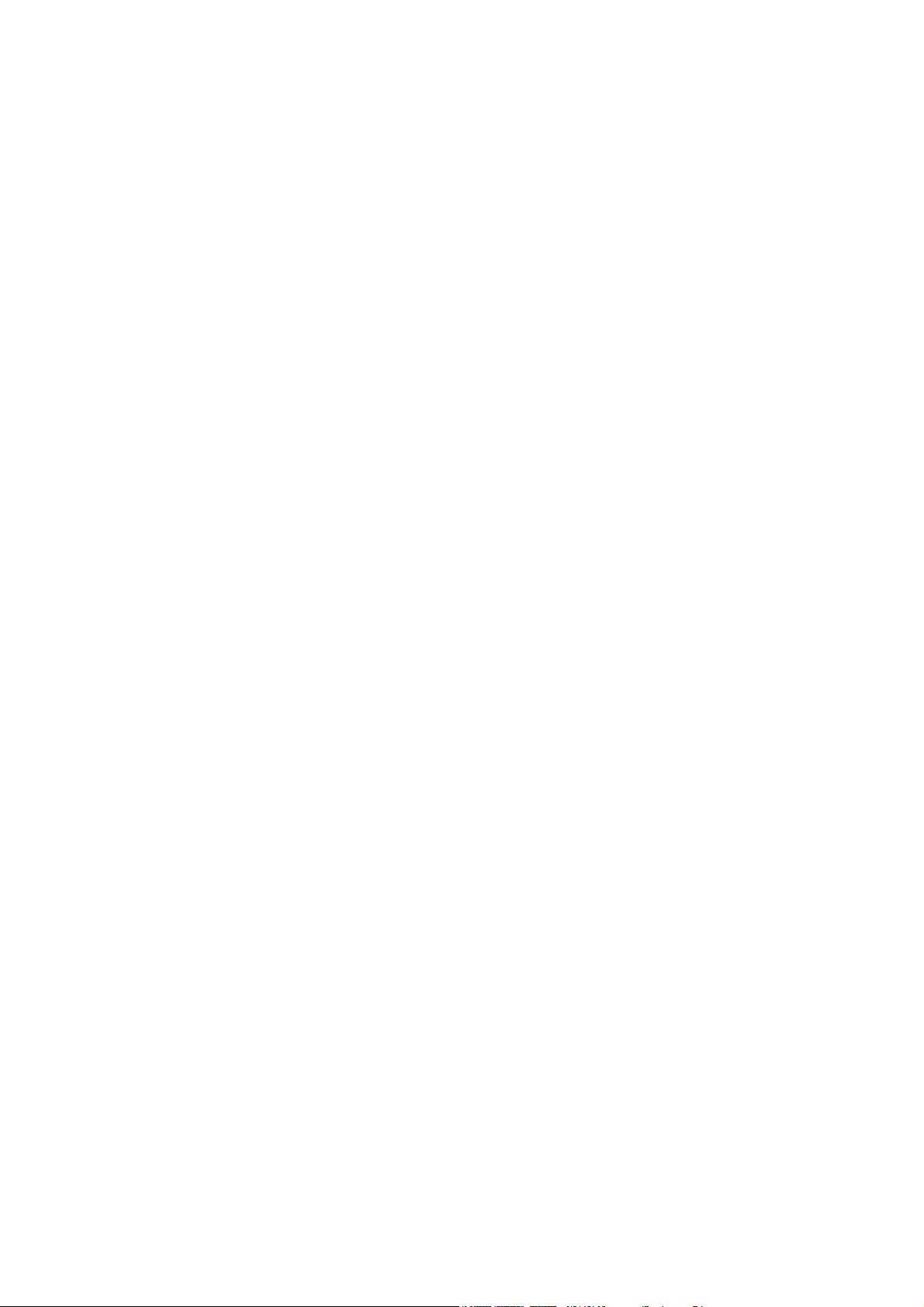
•
•
•
2
•
•
•
Page 3
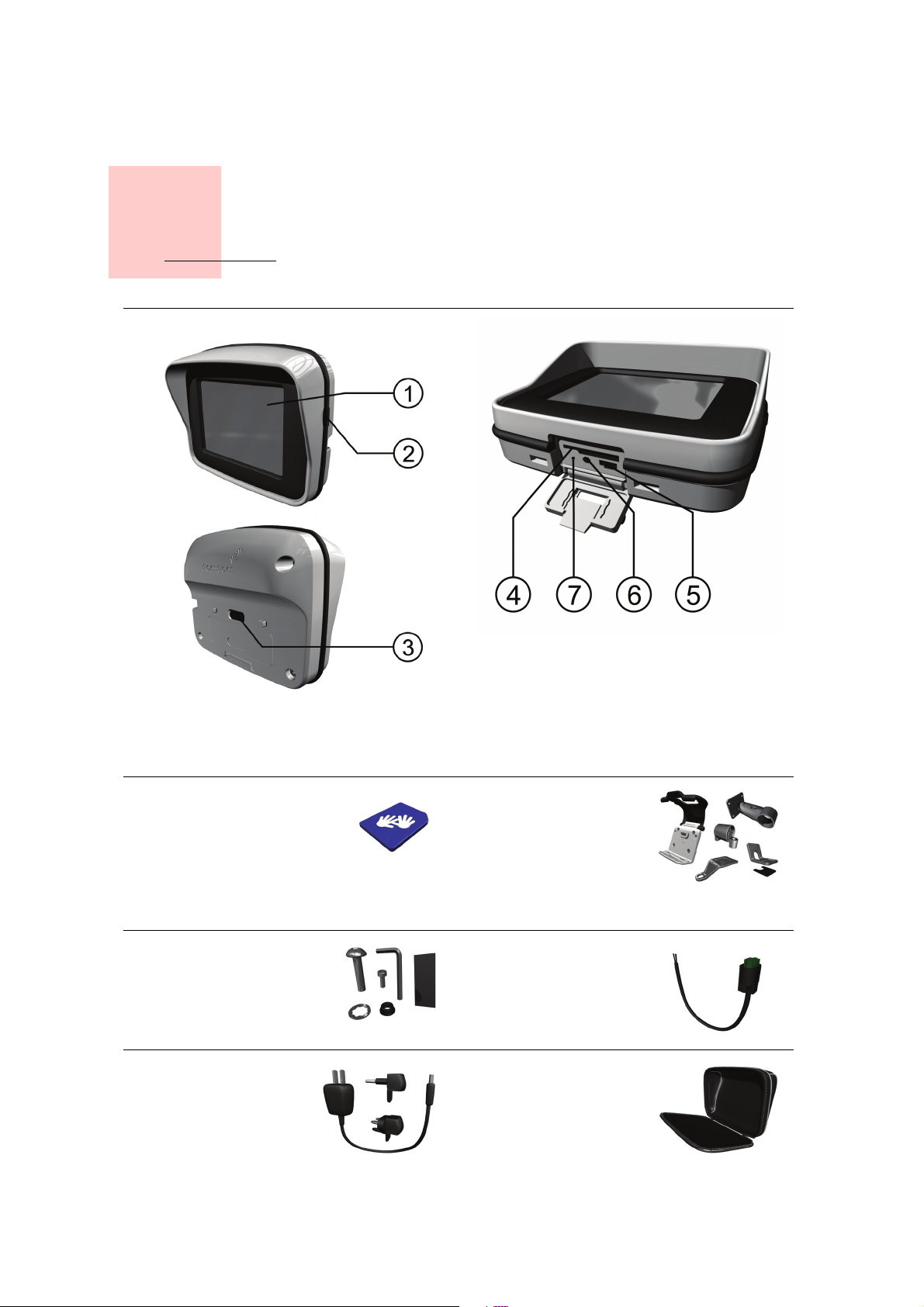
1 skyrius
Ko yra dėžutėje
Ko yra dėžutėje
a Jūsų TomTom RIDER
1. Jutiklinis ekranas
2. Įjungimo/išjungimo mygtukas
3. Įstatymo jungtis
4. Atminties kortelės (SD kortelės) plyšys
5. USB jungtis
6. Įkrovimo jungtis
7. Nustatymo mygtukas
h Atminties kortelė (SD
kortelė), kurioje yra
programa ir žemėlapiai
j Varžtai ir raktai tvirtinimo
rinkiniui
l Naminis įkroviklis, su
tarptautiniais
adapteriais
i Tvirtinimo rinkinys:
laikiklis, tvirtinimas
prie rankenos,
adapteris rankenai,
tvirtinimas prie
veidrodėlio, lipnusis
laikiklis ir lipnioji
pagalvėlė
k Akumuliatoriaus laidas
m TomTom RIDER
atvejis
•
•
•
3
•
•
•
Page 4
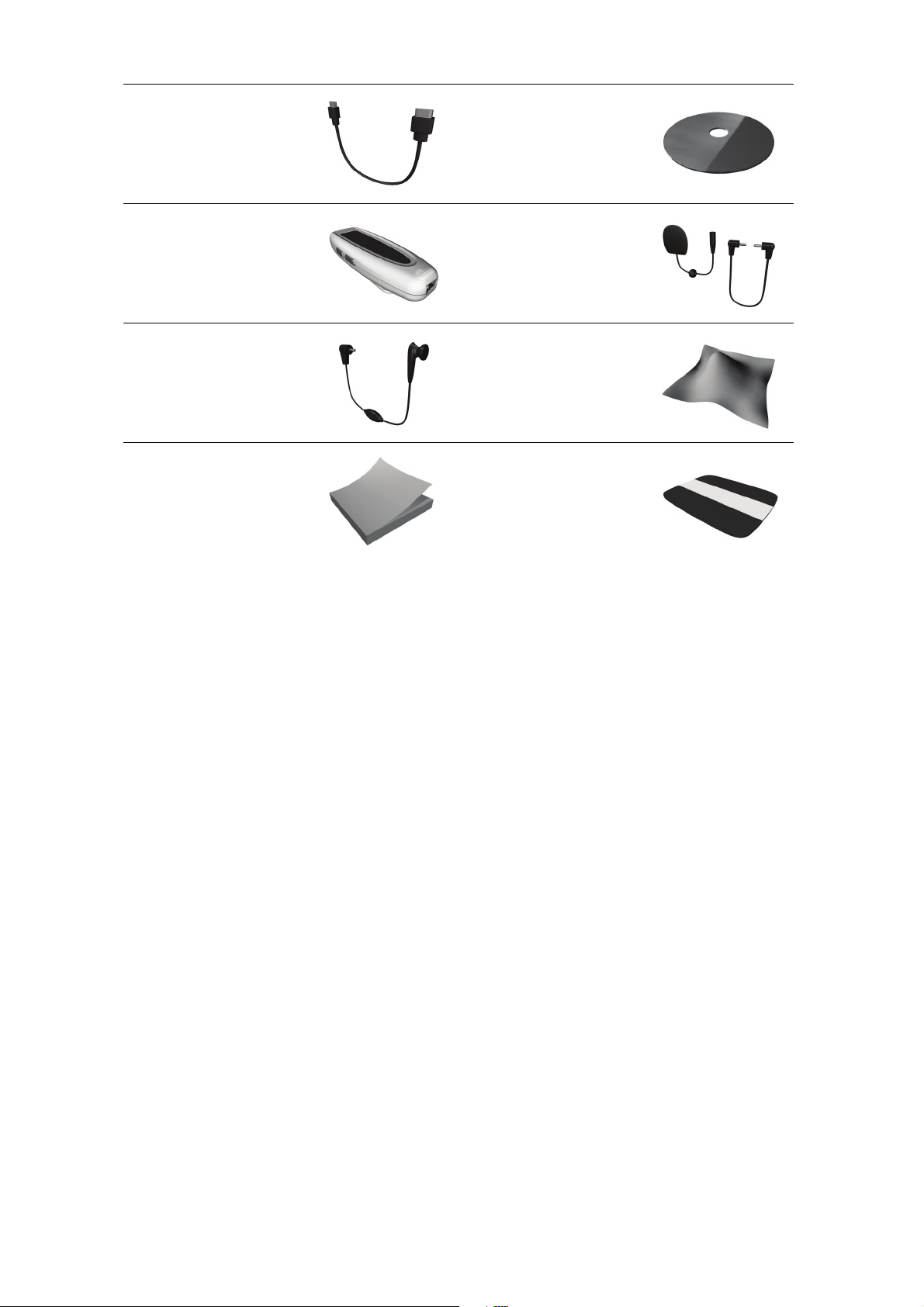
n USB kabelis o Microsoft Windows®
arba Apple
Macintosh®
kompaktinis diskas.
p Bluetooth™ ausinių
modulis ir jo laidas
r Standartinės ausinės s Medžiaga ekranui
q Prie šalmo tvirtinamos
ausinės
valyti
t Dokumentacijos
u Prekės kodo kortelė
paketas#
•
•
•
4
•
•
•
Page 5
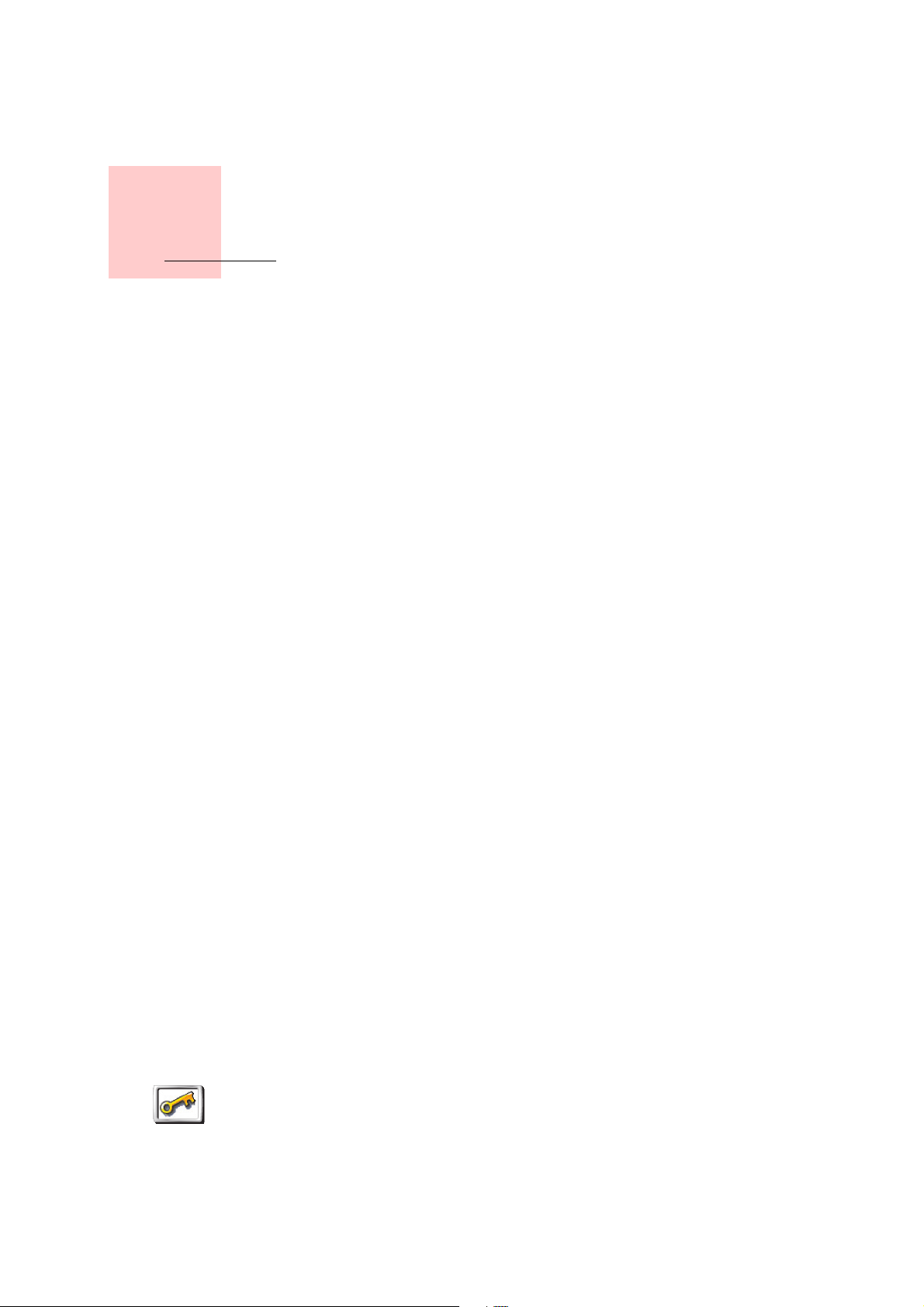
2 skyrius
Prieš pradedant...
Prieš pradedant...
Pasidarykite savo TomTom RIDER atsarginę kopiją
Visada gerai pasidaryti savo TomTom RIDER duomenų atsarginę kopiją.
Atsarginę kopiją pasidaryti galite naudodami TomTom HOME.
Daugiau informacijos apie TomTom HOME žr. TomTom HOME naudojimas
psl. 65.
Apsaugokite savo TomTom RIDER
Nustatykite TomTom RIDER slaptažodį, kad tik jūs galėtumėte jį naudoti.
Kiekvieną kartą paleidžiant RIDER reikės įvesti slaptažodį.
Norėdami nustatyti slaptažodį, paleiskite savo RIDER naudodami TomTom
HOME. Pasirinkčių meniu spustelėkite Nust. savininką, slaptažodžiui nustatyti.
Norėdami nustatyti slaptažodį, turite paleisti RIDER naudodami TomTom HOME.
Tada su TomTom HOME galėsite nustatyti slaptažodį. Norėdami nustatyti
įrenginio slaptažodį, atlikite nurodytus veiksmus:
Nust.
savininką
1. Prie kompiuterio prijunkite RIDER ir jį įjunkite.
2. Paleiskite TomTom HOME, jei šis nepaleidžiamas automatiškai.
Jei TomTom HOME neįdiegtas, įdėkite kompaktinį diską, kuris buvo pateiktas
su RIDER.
Kitu atveju galite atsisiųsti TomTom HOME iš www.tomtom.com. Visada
naudokite naujausią TomTom HOME versiją. Daugiau informacijos apie
TomTom HOME žr. TomTom HOME naudojimas psl. 65.
3. Planavimo dalyje pasirinkite RIDER.
Jūsų RIDER vaizdas rodomas pagrindinėje TomTom HOME dalyje.
4. Jūsų RIDER vaizde paspauskite įjungimo/išjungimo mygtuką
jį TomTom HOME.
Jūsų RIDER paleidžiamas TomTom HOME. Dabar galite nustatyti RIDER
slaptažodį su TomTom HOME. Neatjunkite savo RIDER, tiesiog naudokite
taip, kaip įprastai, spustelėdami kompiuteryje rodomus mygtukus.
5. Savo įrenginio Pagrindiniame meniu spustelėkite Keisti pasirinktis.
6. Spustelėkite Nust. savininką. Kol pasieksite puslapį, kuriame rodoma Nust.
savininką, gali prireikti spustelėti rodyklę.
Jei nerandate mygtuko Nust. savininką, įsitikinkite, kad jūsų RIDER rodomi
visi mygtukai. Bakstelėkite mygtuką Rodyti VISUS meniu variantus. Bus
rodomi visi mygtukai.
, kad įjungtumėte
•
•
•
5
•
•
•
Page 6
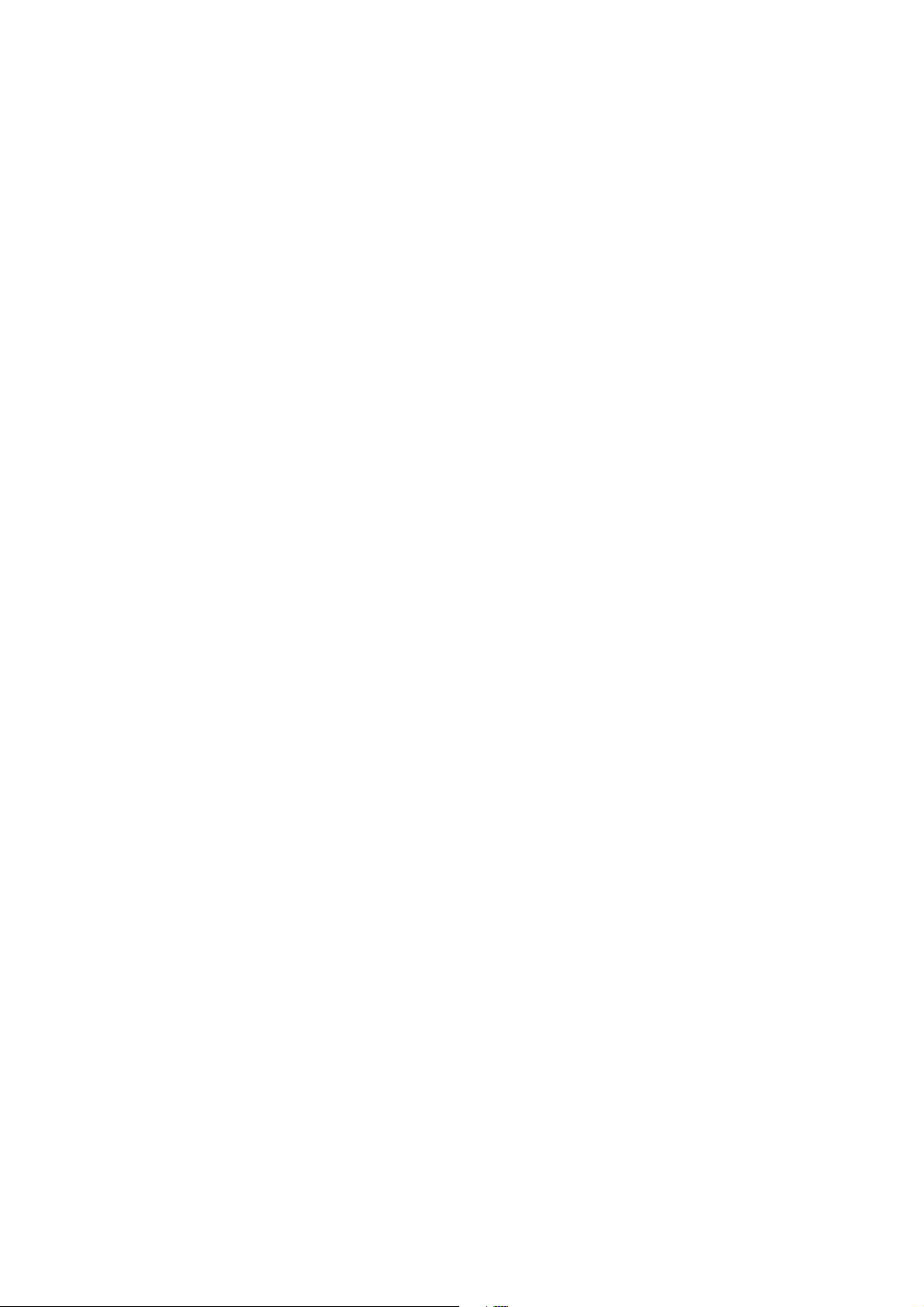
Dabar galite nustatyti savo RIDER slaptažodį. Be to, galite nustatyti vardą ir
adresą, kuris bus rodomas paleidžiant RIDER.
Rūpinkitės savo TomTom RIDER
Labai svarbu prižiūrėti savo RIDER ir tinkamai jį valyti.
• RIDER ekraną valykite minkštu audiniu; nenaudokite jokiu valymo priemoniu.
•Jei jūsų RIDER sušlapo, nuvalykite sausu audiniu.
• Niekada neatidarykite savo RIDER korpuso. Tai gali būti pavojinga bei
panaikins garantiją.
• Nenaudokite atminties kortelės (SD kortelės) su jokiais įrenginiais, išskyrus
TomTom įrenginį. Kiti irenginiai gali sugadinti atminties kortele.
• Nelaikykite savo RIDER esant aukštai ar žemai temperatūrai; tai gali sugadinti
įrenginį. Pavyzdžiui, nepalikite įrenginio automobilyje karštomis vasaros
dienomis ar šaltomis žiemos naktimis.
•
•
•
6
•
•
•
Page 7
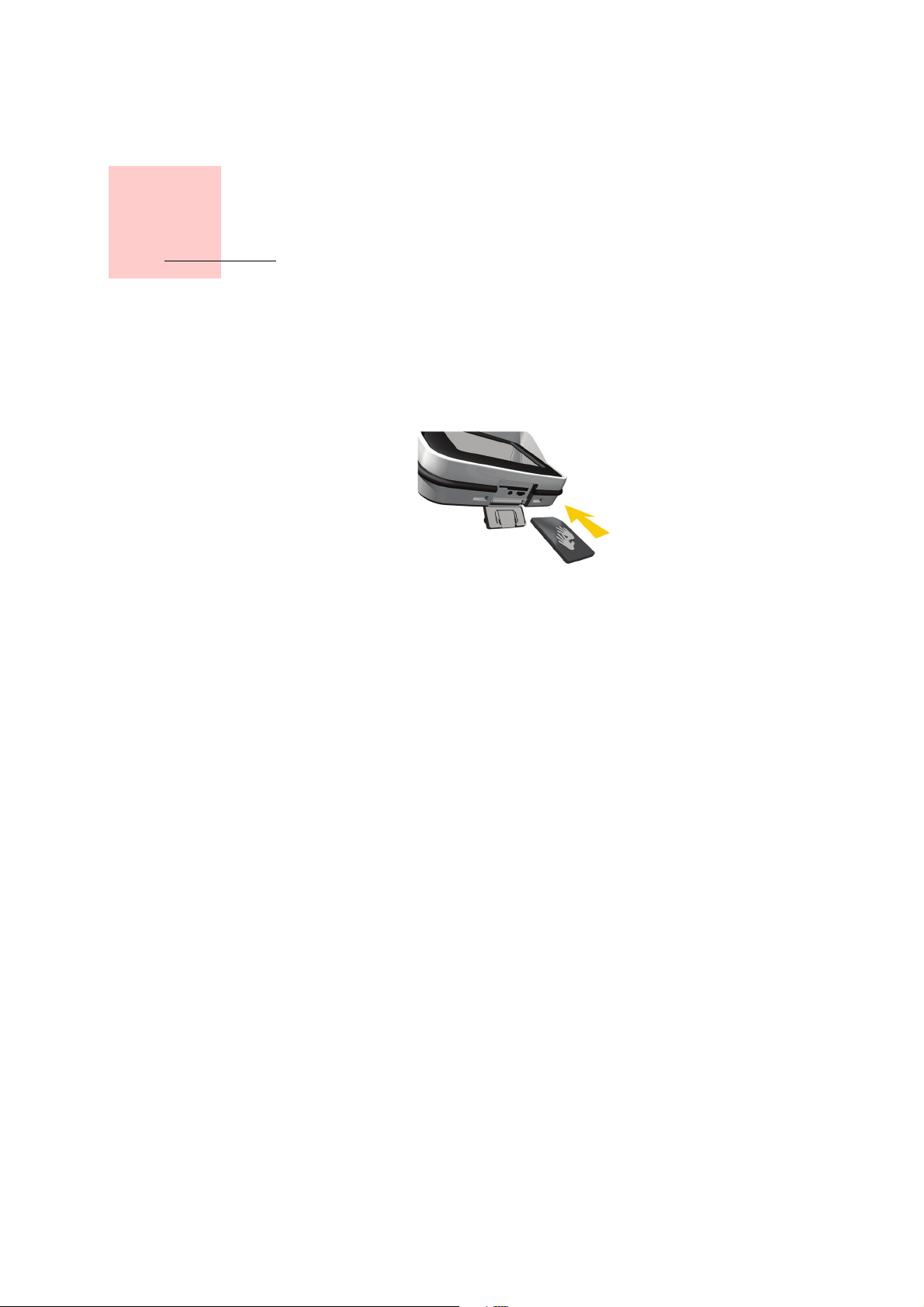
Jūsų TomTom RIDER
naudojimas
Įjungimas
3 skyrius
Jūsų TomTom RIDER naudojimas
1. Atidarykite TomTom RIDER apačioje esantį skyrių.
2. Įstumkite atminties kortelę į jai skirtą plyšį.
3. Paspauskite ir dvi sekundes laikykite nuspaudę įjungimo/išjungimo mygtuką,
arba tol, kol pasileis TomTom RIDER.
Pirmą kartą jungiant TomTom RIDER, paleidimui gali prireikti iki 20 sekundžių.
Norėdami įjungti TomTom RIDER paspauskite ir laikykite nuspaudę įjungimo/
išjungimo mygtuką 2 sekundes.
Nustatymas
Pirmiausia jums teks atsakyti į kelis klausimus, kad galėtumėte nustatyti savo
įrenginį ir Bluetooth ausinių modulį. Į klausimus atsakykite paliesdami ekraną.
Jutiklinio ekrano reikės viskam, ką atliekate su TomTom RIDER.
Vadovaudamiesi instrukcijomis nustatykite Bluetooth ryšį tarp TomTom RIDER ir
Bluetooth ausinių modulio.
Žemiau pateiktas skyrius apie Bluetooth ausiniųmodulį, kur pateikta daugiau
informacijos apie ją.
Atsakius į visus klausimus TomTom RIDER, bus rodomas vairuotojo vaizdas.
Ekranas rodomas juodai baltas, kol TomTom RIDER nustato jūsų padėtį. Kai tik
ji bus rasta, bus rodomas spalvotas vairuotojo vaizdas.
Jūsų padėties nustatymas
Jūsų TomTom RIDER turi būti išorėje, kad būtų galima nustatyti esamą padėtį. Iš
pradžių paleidžiamas RIDER, įrenginys užtruka iki 5 minučių, kol nustato esamą
padėtį.
Ateityje jūsų vieta bus randama žymiai greičiau, paprastai per kelias sekundes.
Jei RIDER nustatydamas esamą padėtį užtrunka ilgiau nei 5 minutes, įsitikinkite,
kad esate atviroje vietovėje, kurioje nėra pastatų ir medžių aplink jus.
•
•
•
7
•
•
•
Page 8
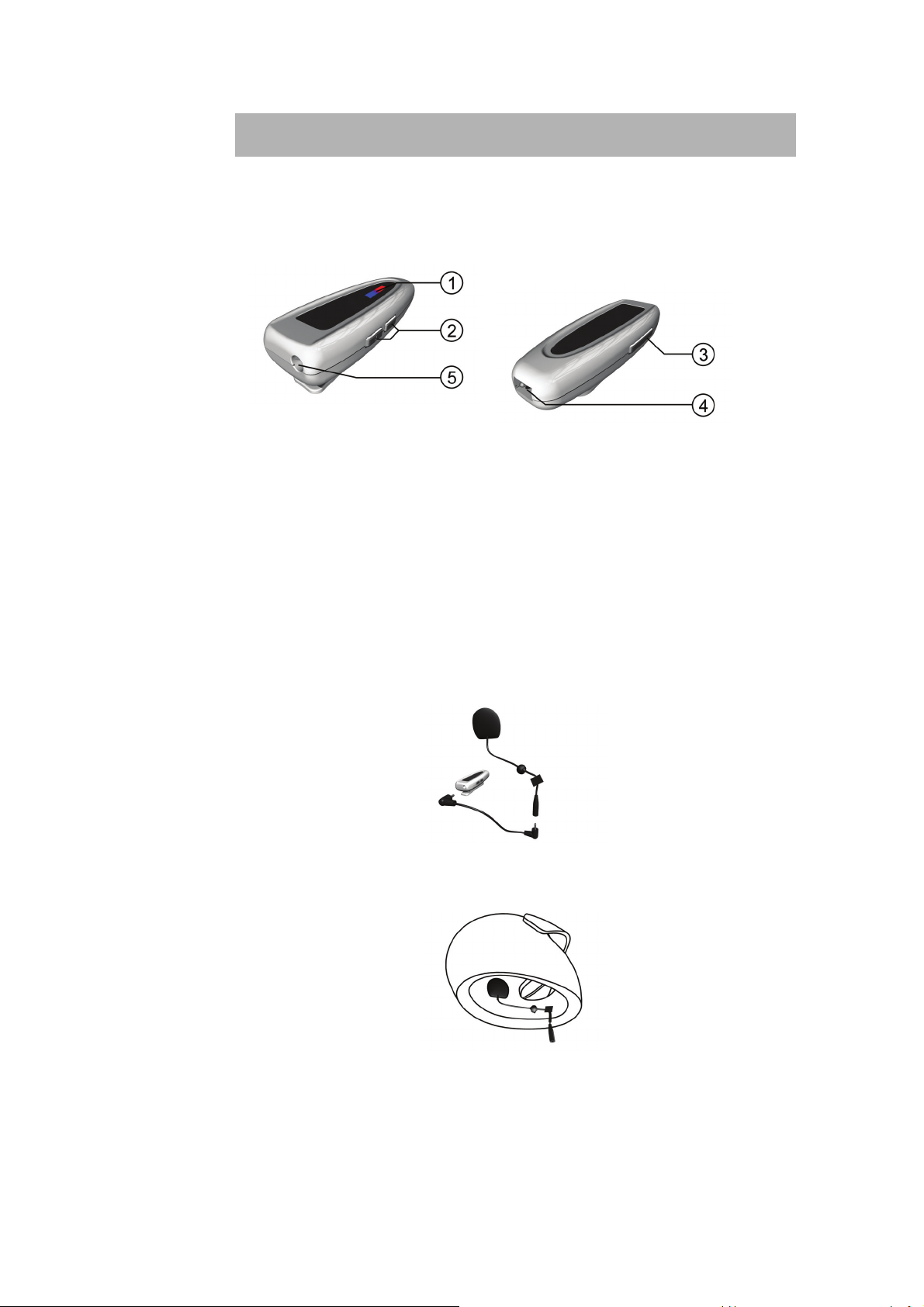
Jūsų RIDER neperduoda jūsų padėties, taigi kiti negali jos naudoti, kai važiuojate.
Pastaba: Prieš važiuojant su TomTom RIDER, rekomenduojame naudojant
naminį įkroviklį jį visiškai įkrauti.
TomTom RIDER naudoja GPS imtuvą jūsų esamai padėčiai nustatyti. Daugiau
informacijos apie GPS žr. Kaip veikia navigacija? psl. 67.
Bluetooth modulis
1. Indikatoriai
2. Garso reguliavimas
3. Įjungimo/išjungimo mygtukas
4. Įkrovimo jungtis
5. Ausinių jungtis
Prieš pradedant naudoti Bluetooth ausinių modulį su prie šalmo tvirtinamomis
ausinėmis, ausines reikia įkrauti naudojant naminį įkroviklį.
Sujunkite ausinių kabelį su Bluetooth ausinių moduliu ir tuomet su prie šalmo
tvirtinamomis ausinėmis arba standartinėmis ausinėmis.
Pritvirtinkite lipniąsias Velcro pagalvėles prie vidinės šalmo pusės. Jos laikys prie
šalmo tvirtinamas ausines.
Norėdami įjungti Bluetooth ausinių modulį, nuspauskite mygtuką įjungimas/
išjungimas ir laikykite nuspaudę, kol 4 kartus sužybsės mėlynas indikatorius.
Norėdami išjungti Bluetooth ausinių modulį, nuspauskite mygtuką įjungimas/
išjungimas ir laikykite nuspaudę, kol 4 kartus sužybsės raudonas indikatorius.
•
•
•
8
•
•
•
Page 9
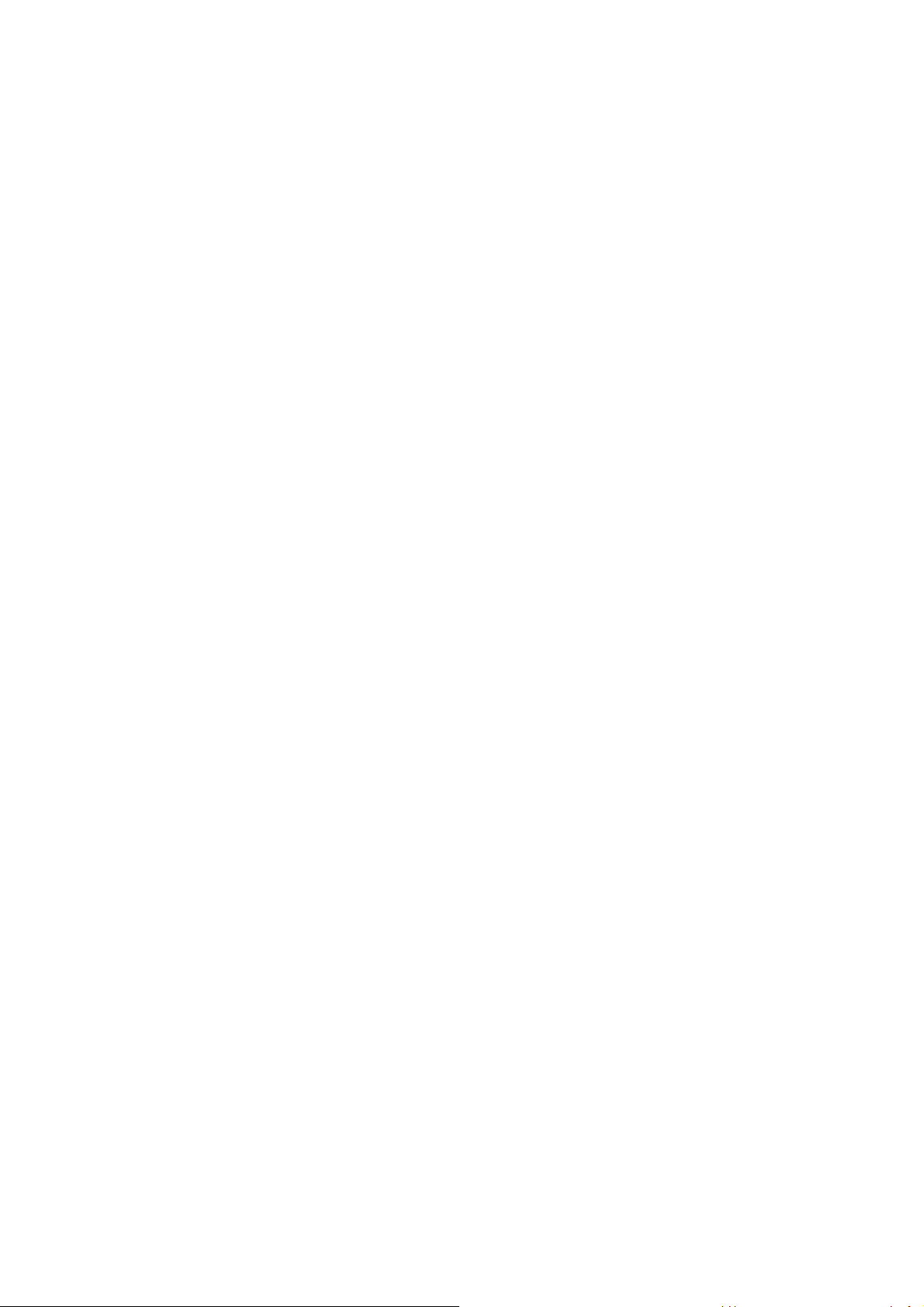
Jei nenustatote Bluetooth ryšio tarp Bluetooth ausinių modulio ir savo
TomTom RIDER, pirmą kartą įjungdami RIDER, galite bet kuriuo metu nustatyti
ryšį.
Pagrindiniame meniu bakstelėkite Keisti parinktis. Bakstelėkite Prisijungti prie
ausinių ir vadovaudamiesi instrukcijomis, nustatykite ryšį.
•
•
•
9
•
•
•
Page 10
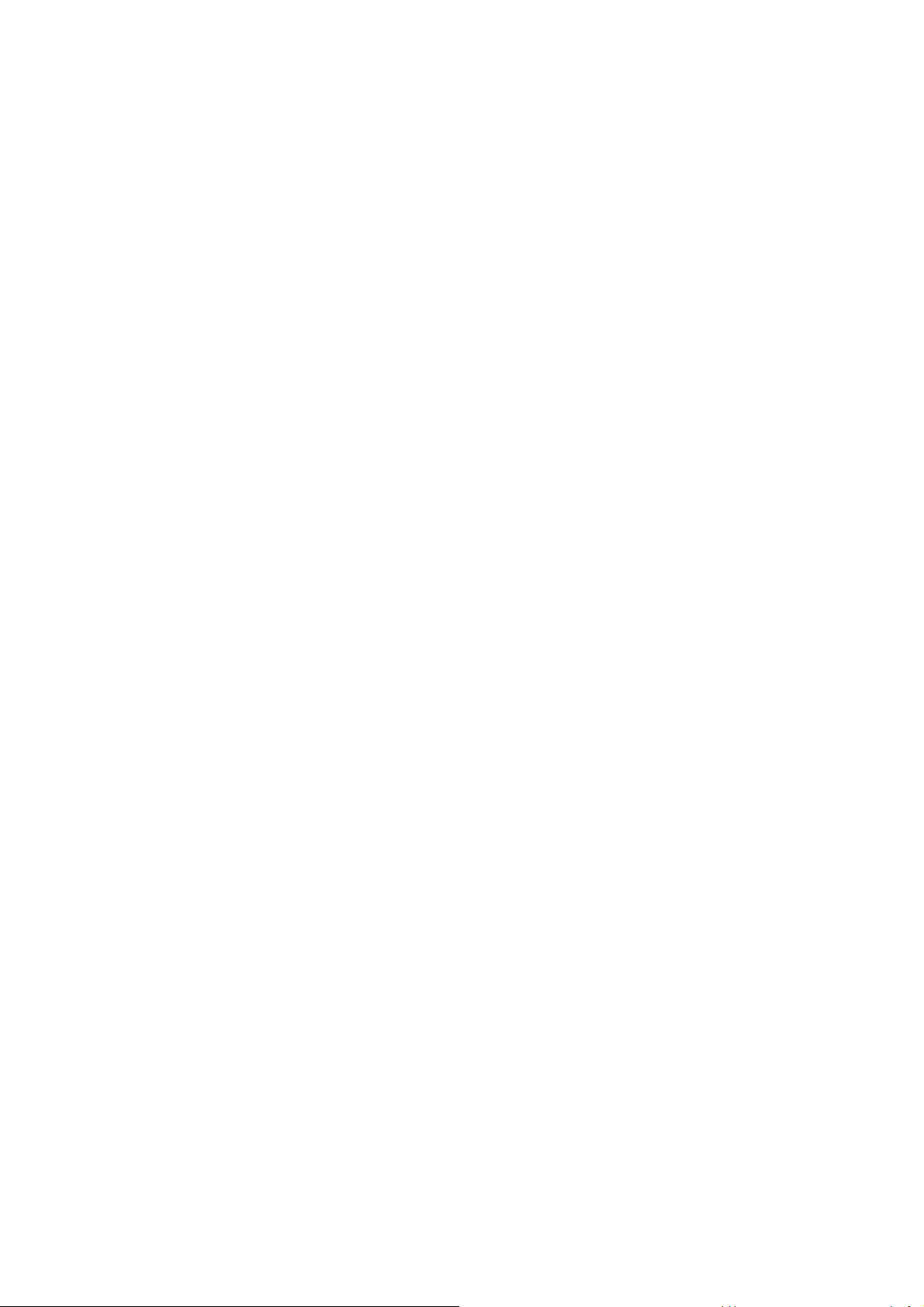
10
•
•
•
•
•
•
Page 11
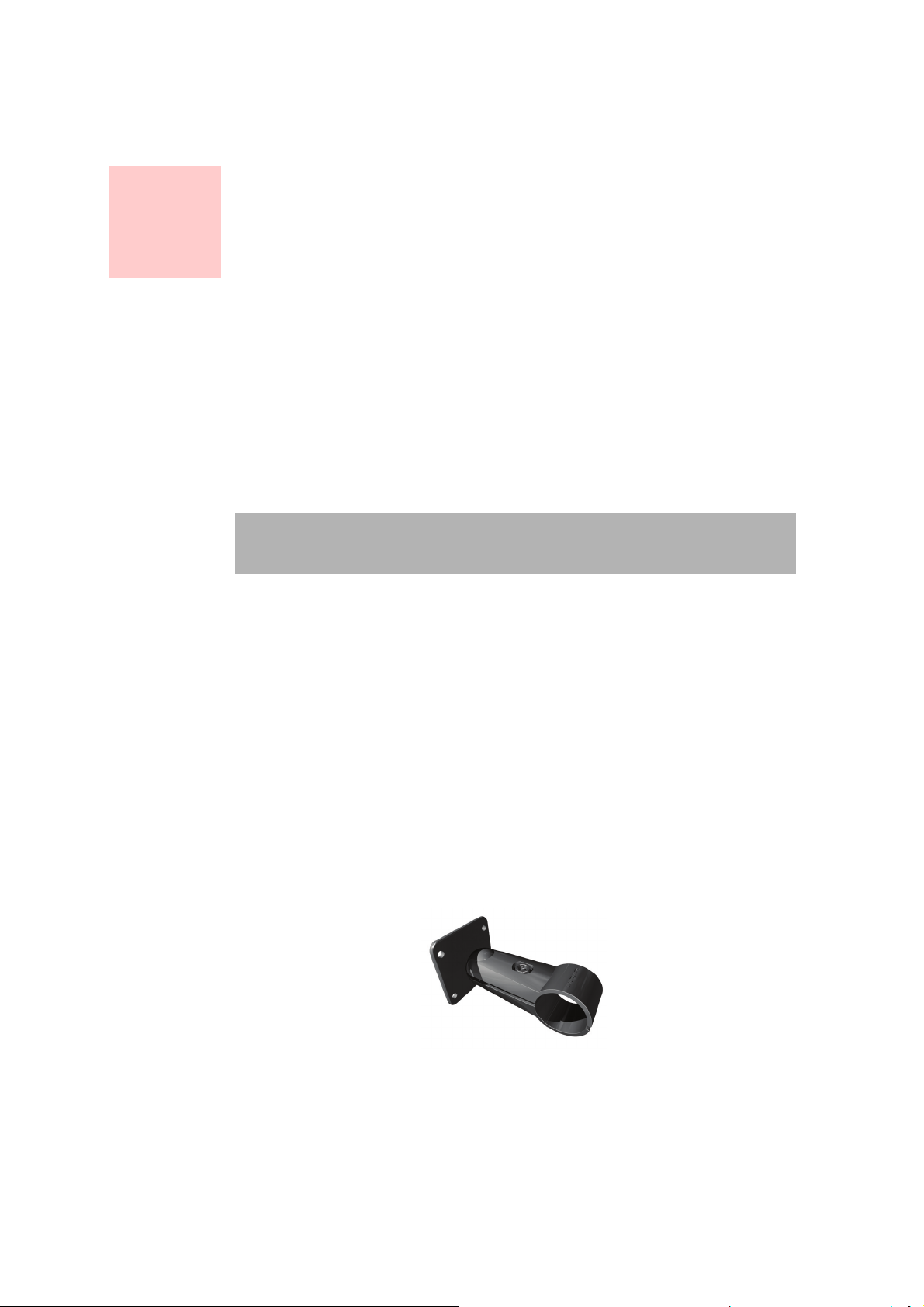
4 skyrius
Montavimas TomTom RIDER jūsų
Montavimas
TomTom RIDER jūsų
motocikle
Kur turėčiau įmontuoti savo TomTom RIDER?
Pasirinkdami vieta tvirtinti, pagalvokite apie šiuos faktorius:
• Galimus montavimo variantus
• Patogiausią poziciją
Praeina šiek tiek laiko galvojant apie tai, kur montuoti TomTom RIDER motocikle.
Ne kiekvienas laikiklis tinka visiems motociklams. Jis turi būti gerai matomoje
vietoje ir neuždengti jums vaizdo.
Įspėjimas: Lipnusis laikiklis labai stiprus, ir kartą pritvirtinus, nuimti jį nuo
motociklo labai sunku. Prieš pritvirtindami prie savo motociklo lipnųjį laikiklį,
įsitikinkite, kad išsirinkote tą padėtį, kurioje norite montuoti savo RIDER.
Jūsų TomTom RIDER tvirtinimas
Yra keturi skirtingi tvirtinimo būdai:
• Tvirtinimas ant rankenos
• Rankenos adapteris
• Veidrodžio tvirtinimas
• Lipnusis laikiklis
Žemiau pateiktuose skyriuose paaiškintas kiekvieno tvirtinimo būdo naudojimas.
Pasirūpinkite, kad visos tvirtinimo detalės būtų labai stipriai prisuktos viena prie
kitos, kitaip laikiklis važiuojant judės.
Tvirtinimas ant rankenos
Tvirtinimas ant rankenos pritvirtinamas tiesiai prie rankenų. Šį tvirtinimą reikia
naudoti taip:
1. Atsukite tvirtinimą raktu.
•
•
•
11
•
•
•
Page 12
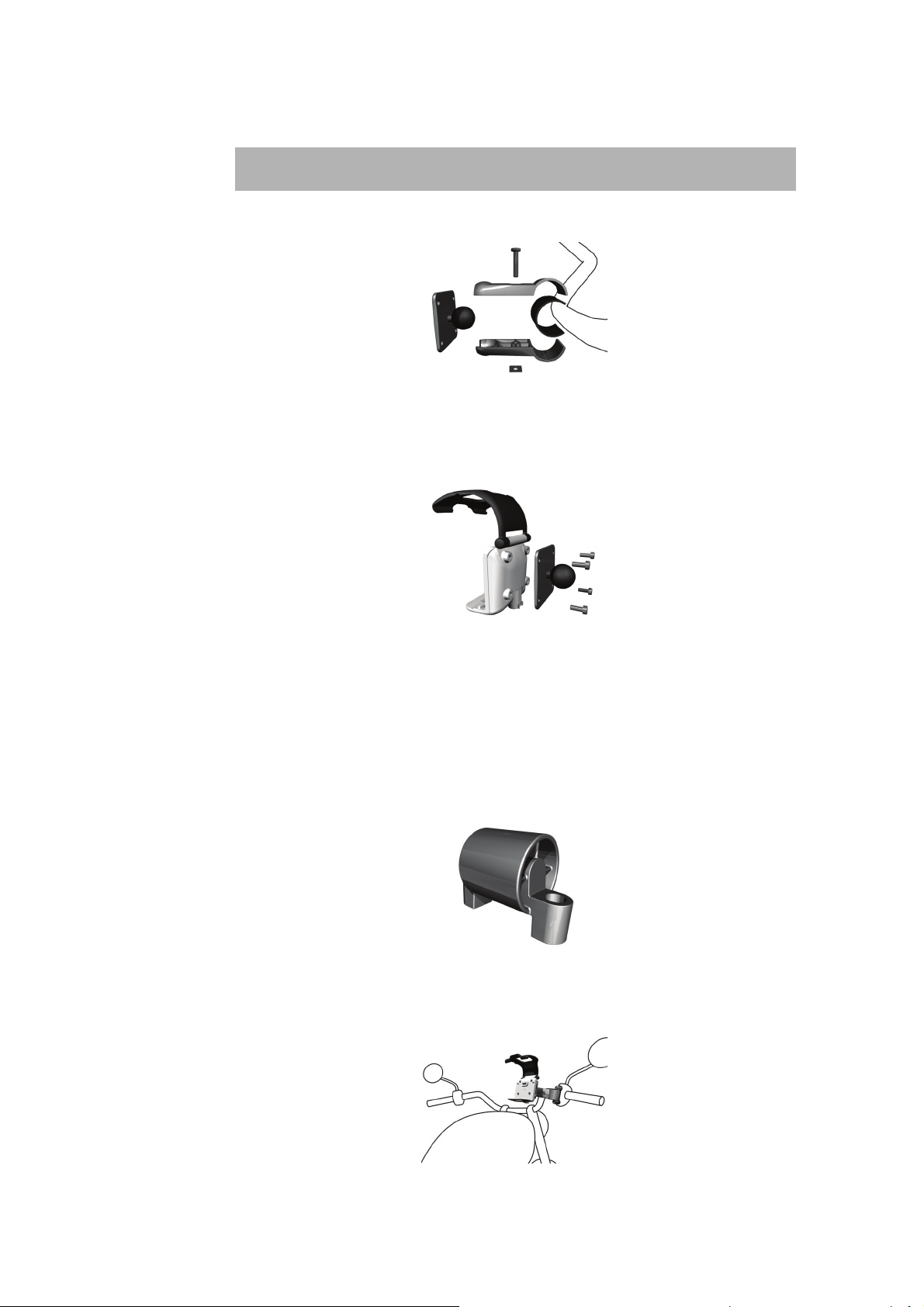
2. Apvyniokite pridedamą gumos gabalą aplink rankenas, kad rankenos būtų
pakankamai storos ir tiktų rankenai pritvirtinti. Gumos gabalą galima pjaustyti,
kad būtų pritaikytas storis.
Pastaba: Gumos gabalas sumažina vibraciją ir važiavimo metu neleidžia
nuslysti rankenos tvirtinimui.
3. Uždėkite rankenos tvirtinimą ant rankenų ir gumos.
4. Tvirtai susukite tvirtinimą pridedamu raktu.
5. Tvirtinimo rinkinyje esančiais keturiais mažais varžteliais prisukite laikiklį prie
rankenos tvirtinimo.
Jei TomTom RIDER nėra patogioje padėtyje, šiek tiek atsukite rankenos
tvirtinimą ir pareguliuokite tvirtinimo ir laikiklio angas. Tuomet vėl tvirtai susukite
rankenos tvirtinimą.
Dabar galite savo TomTom RIDER įdėti į laikiklį. Žr. šį skyrių: Įdėkite savo
TomTom RIDER į laikiklį psl. 15.
Rankenos adapteris
Rankenos adapteris pritvirtinamas varžtais greta rankenos, kaip parodyta
paveikslelyje.
12
•
•
•
•
•
•
Page 13
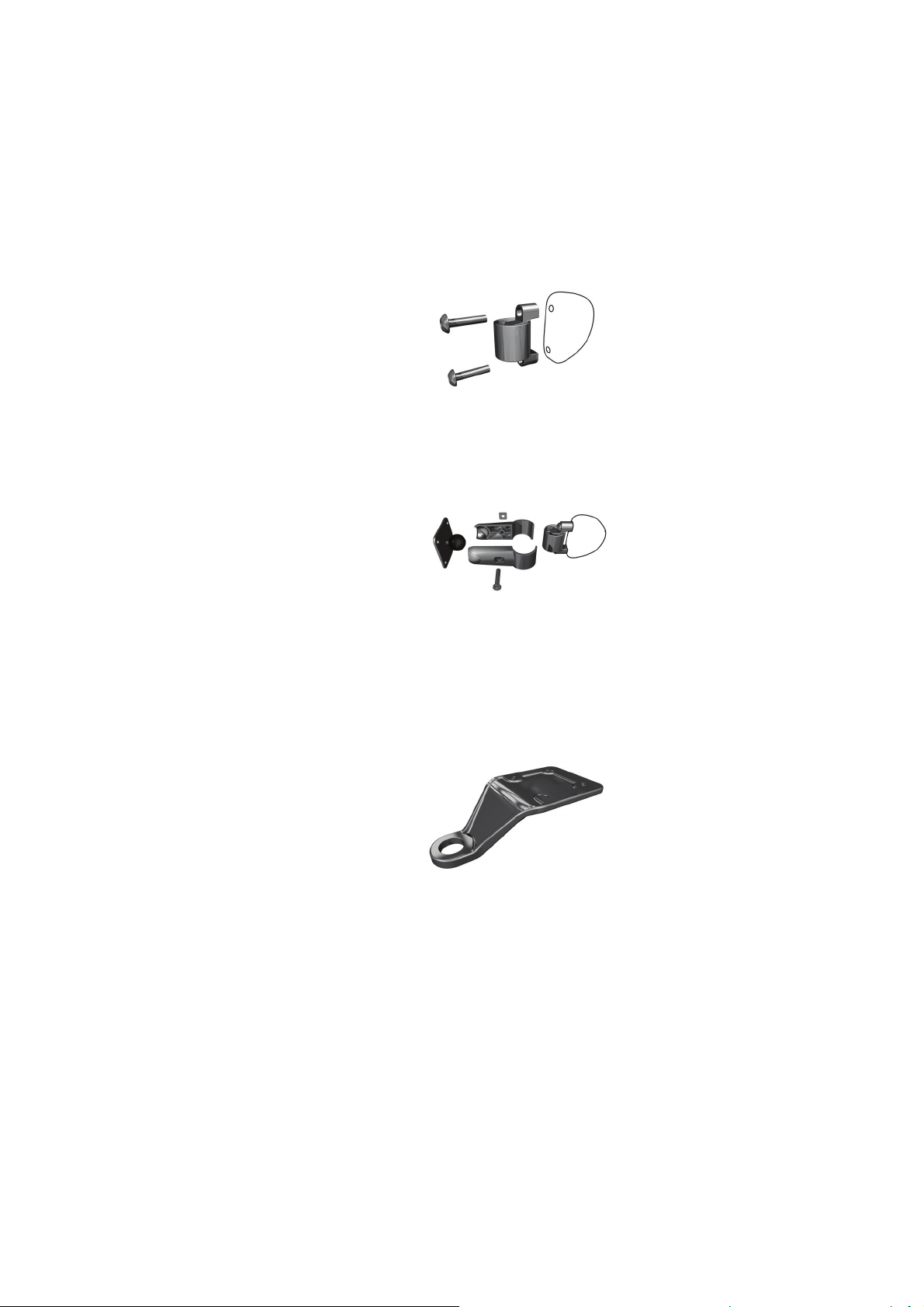
Šį tvirtinimą reikia naudoti taip:
1. Atsargiai nuimkite varžtus, laikančius rankenos apvalkalus. Nenuimkite
apvalkalų nuo rankenos.
2. Uždėkite rankenos adapterį virš varžtų angų.
3. Uždėkite prailgintus varžtus (pridedami), kad privirtintumėte rankenos adapterį
ir apvalkalus prie rankenų. Varžtams suveržti naudokite šešiabriaunį raktą
(nepridedama).
4. Rankenos tvirtinimą pritvirtinkite prie rankenos adapterio. Vadovaukitės 2–4
žingsniais žemiau pateiktame skyrelyje Tvirtinimas ant rankenos.
Dabar galite savo TomTom RIDER įdėti į laikiklį. Žr. šį skyrių: Įdėkite savo
TomTom RIDER į laikiklį psl. 15.
Veidrodžio tvirtinimas
Veidrodėlio tvirtinimas laikosi ant šoninio veidrodėlio. Jei ant jūsų motociklo arba
motorolerio nėra veidrodėlių, bet yra kiaurymės šoniniam veidrodėliui, taip pat
galima naudoti veidrodėlio tvirtinimą.
Šį tvirtinimą reikia naudoti taip:
1. Nusukite vieną iš šoninių veidrodėlių nuo motociklo.
2. Pirmiausia įdėkite guminį įdėklą, tuomet veidrodėlio tvirtinimą ir pagaliau
metalinį įdėklą ant varžto angos, kaip parodyta piešinėlyje.
•
•
•
13
•
•
•
Page 14
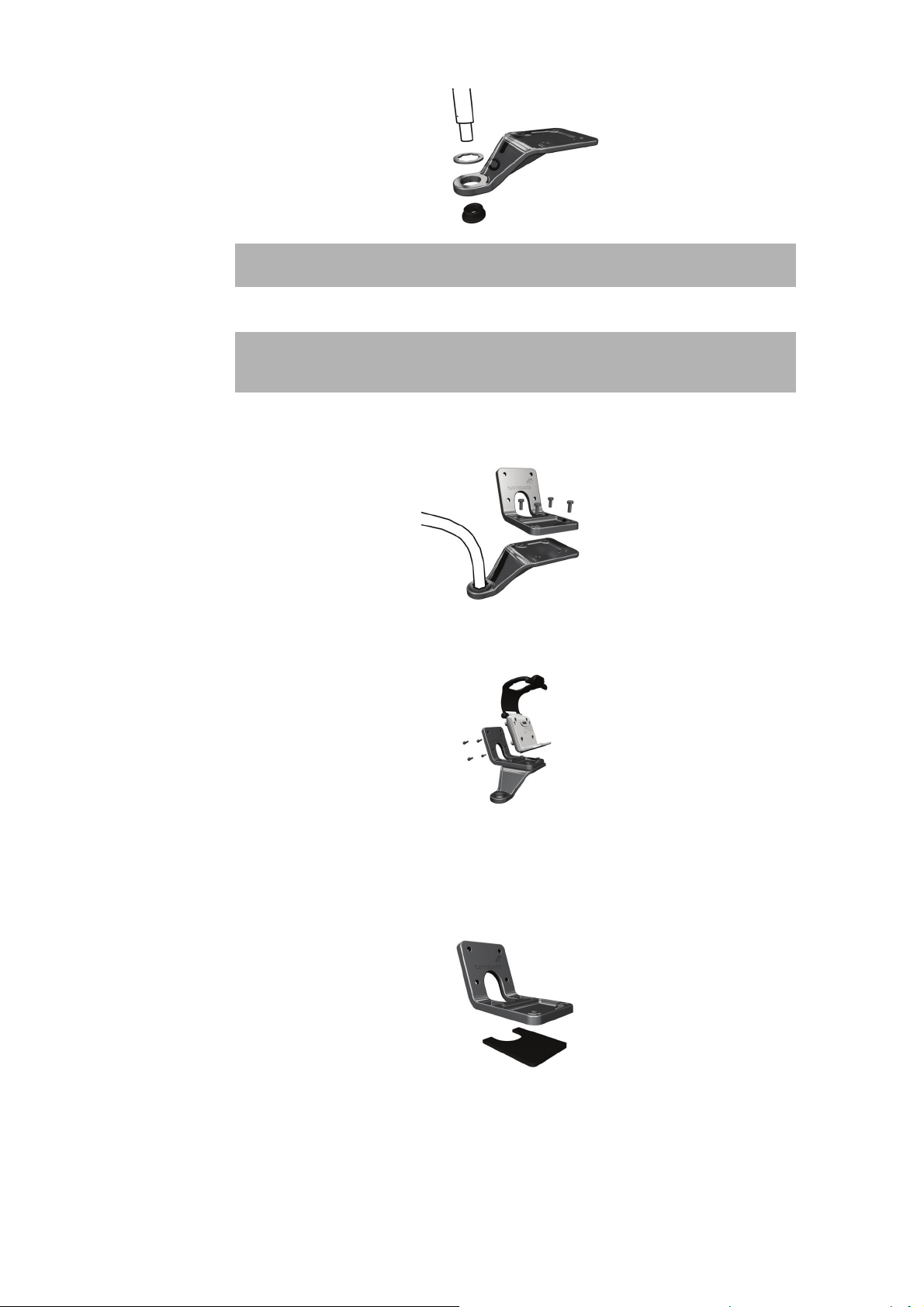
Pastaba: Įdėklai apsaugo veidrodėlio tvirtinimą nuo judėjimo ir nuo pažeidimų.
Pasirinkite įdėklų skersmenį pagal varžto kiaurymės skersmenį.
3. Prisukite veidrodėlį į vietą. Veidrodėlis laiko veidrodėlio tvirtinimą.
Pastaba: Jei yra tik kiaurymės šoniniam veidrodėliui, veidrodėlio tvirtinimą
užfiksuokite pridedamu varžtu. Pasirinkite varžtų skersmenį pagal varžto
kiaurymės skersmenį.
4. Prisukite lipnųjį tvirtinimą prie veidrodėlio tvirtinimo keturiais mažais varžteliais.
Varžteliai pridedami prie tvirtinimo rinkinio.
5. Prisukite laikiklį prie lipniojo tvirtinimo keturiais mažais varžteliais. Varžteliai
pridedami prie tvirtinimo rinkinio.
14
Dabar galite savo TomTom RIDER įdėti į laikiklį. Žr. šį skyrių: Įdėkite savo
TomTom RIDER į laikiklį psl. 15.
Lipnusis laikiklis
Naudokite lipnųjį laikiklį, jei negalite naudoti kitų tvirtinimų arba jei norite savo
TomTom RIDER įdėtį į tokią padėtį, kuri neįmanoma naudojant kitus tvirtinimus.
•
•
•
•
•
•
Page 15
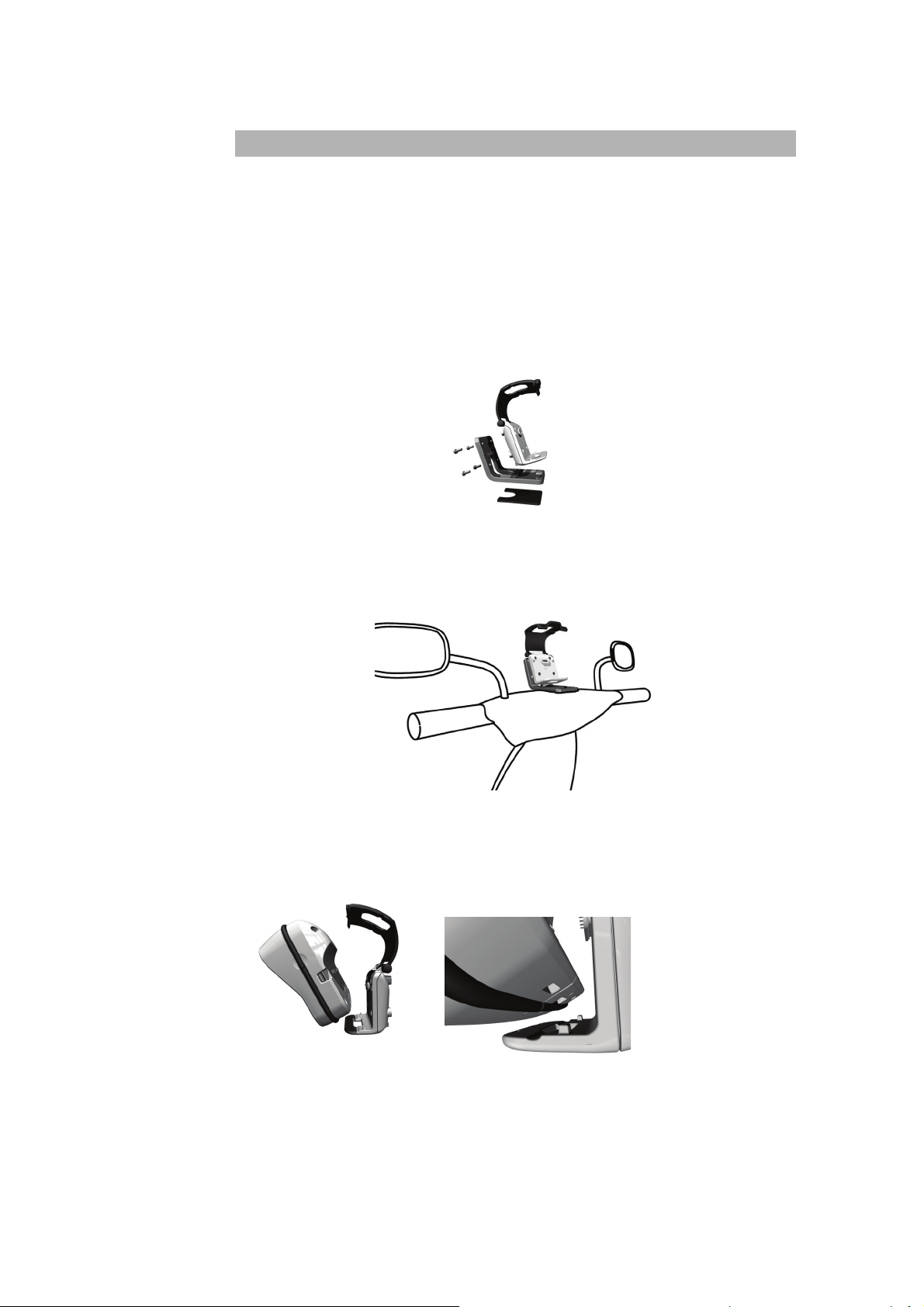
Šį tvirtinimą tvirtinkite tik prie tos motociklo dalies, kuri yra pakankamai tvirta, kad
išlaikytų tvirtinimą, laikiklį ir jūsų RIDER.
Pastaba: Nuimti lipnųjį tvirtinimą labai sunku.
Gerai pagalvokite, kur bus lipnusis laikiklis. Kruopščiai nuvalykite tą vietą, kad
nebeliktų riebalų arba purvo.
Šį tvirtinimą reikia naudoti taip:
1. Pridėkite lipniąją pagalvėlę prie lipnaus tvirtinimo.
2. Paspauskite lipnųjį tvirtinimą pasirinktoje vietoje ir laikykite paspaustą.
3. Prisukite laikiklį prie lipniojo tvirtinimo keturiais mažais varžteliais. Varžteliai
pridedami prie tvirtinimo rinkinio.
Dabar galite savo TomTom RIDER įdėti į laikiklį. Žr. šį skyrių:Įdėkite savo
TomTom RIDER į laikiklį psl. 15
Įdėkite savo TomTom RIDER į laikiklį
1. Atidarykite laikiklį ir iš pradžių įdėkite savo TomTom RIDER apatinį kraštą į
laikiklį.
Įsitikinkite, kad laikiklio apačioje du dantys įlįs į dvi RIDER jungtis. Jei RIDER
nėra tinkamai įdėtas į laikiklį, važiavimo metu jis gali nukristi.
2. Stipriai paspauskite RIDER į vietą.
3. Uždarykite laikiklį. Įsitikinkite, kad RIDER tvirtai laikosi vietoje.
•
•
•
15
•
•
•
Page 16
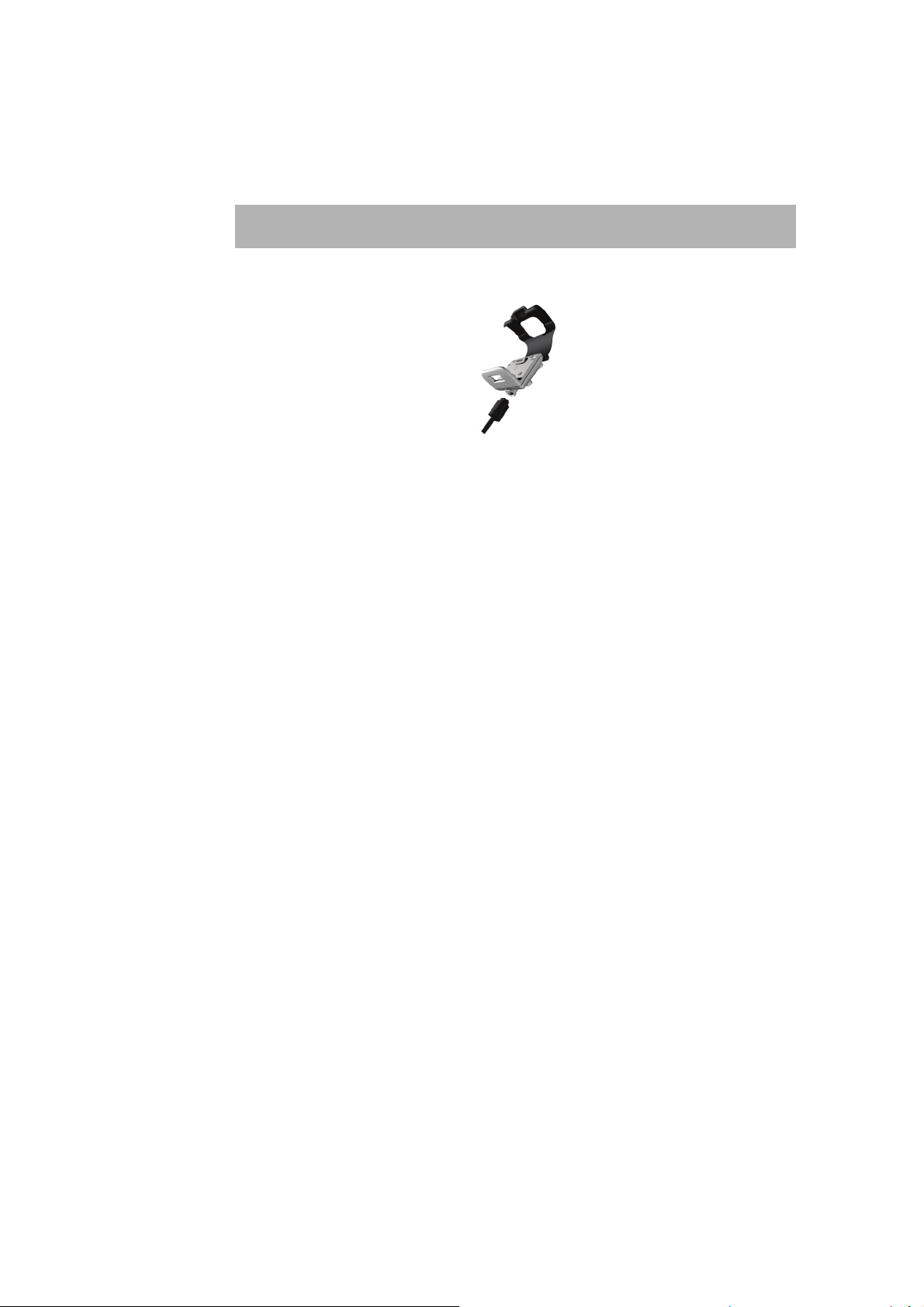
Dabar esate pasirengęs savo pirmajai kelionei su TomTom RIDER.
Akumuliatoriaus laidas
Akumuliatoriaus laidas papildomai gali būti naudojamas tiekti ir krauti
TomTom RIDER iš jūsų motociklo akumuliatoriaus.
Pastaba: Jei nežinote, kaip prijungti akumuliatoriaus laidą, kreipkitės į
artimiausią motociklų mechaniką.
Prijunkite akumuliatoriaus laido jungtį su maitinimo jungtimi, esančia ant laikiklio.
Prijunkite raudoną akumuliatoriaus laidą prie teigiamo 12 voltų motociklo poliaus,
o juodą akumuliatoriaus laidą – prie motociklo įžeminimo poliaus.
Pasirūpinkite, kad akumuliatoriaus laidas būtų saugiai pritvirtintas prie motociklo.
Laidas neturi kaboti ant rėmo arba kokiu nors būdu trukdyti motociklui. Laidas taip
pat neturi liesti tų motociklo dalių, kurios įkaista ir gali išlydyti laidą.
Pasirūpinkite savo TomTom RIDER
Labai svarbu prižiūrėti savo RIDER ir tinkamai jį valyti.
• § Naudokite ekrano šluostę, numatytą RIDER ekranui valyti; Nenaudokite
jokių skystų valiklių.
•Tą skyrių, kuriame yra atminties kortelė, atidarykite tik po stogu. Neatidarykite
skyriaus, kai jūsų RIDER yra šlapias.
•Prižiūrėdami RIDER, visada naudokite RIDER kaip numatyta.
•Jei jūsų RIDER sušlapo, nuvalykite sausu audiniu.
• Niekada neatidarykite savo RIDER korpuso.
• Nenaudokite atminties kortelės (SD kortelė) su kitokiais įrenginiais nei jūsų
RIDER. Kiti irenginiai gali sugadinti atminties kortelę.
16
•
•
•
•
•
•
Page 17
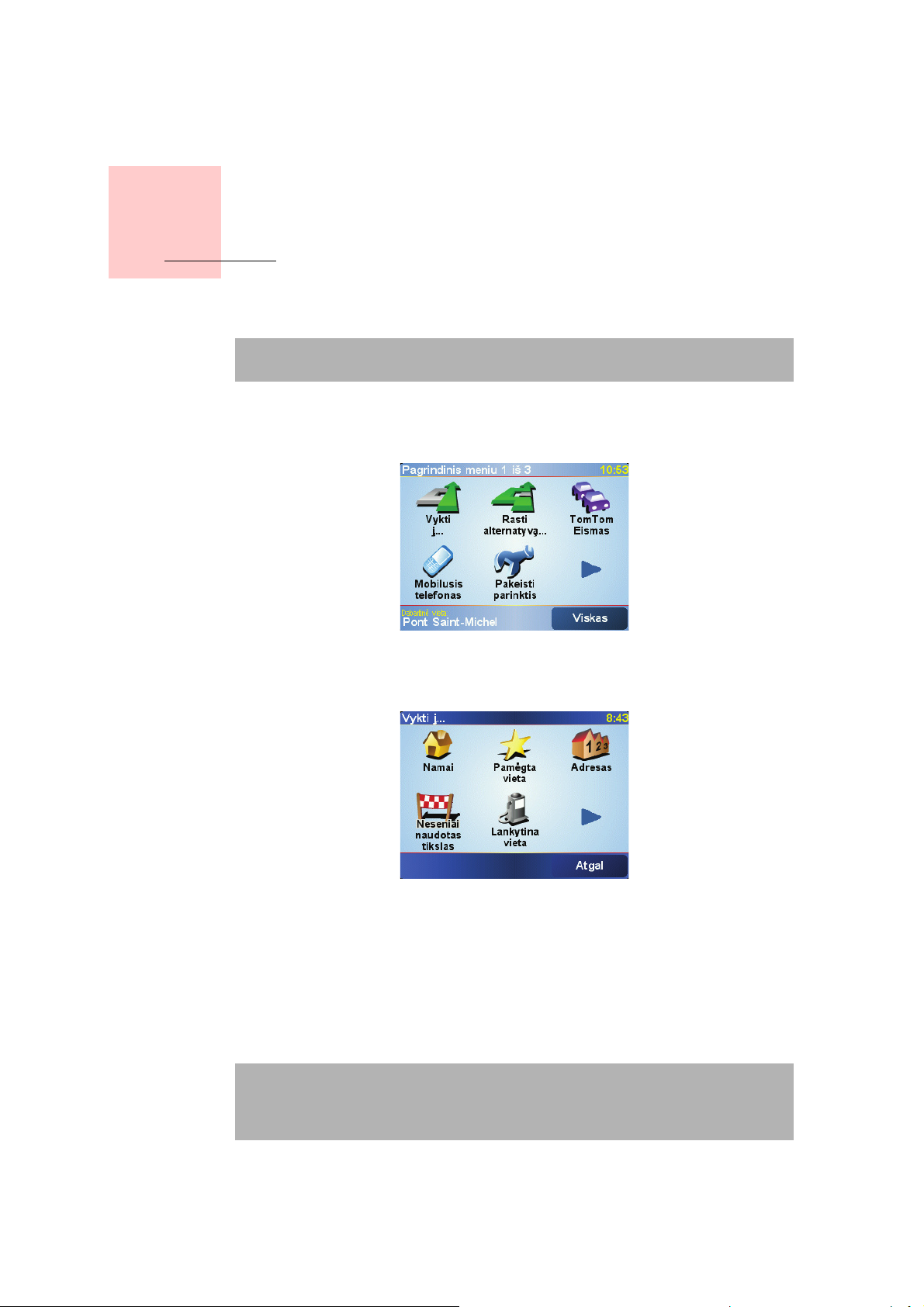
5 skyrius
Jūsų pirmoji kelionė
Jūsų pirmoji kelionė
Planuoti maršrutą su TomTom RIDER labai paprasta. Pirmąjį maršrutą planuoti
reikia taip.
Pastaba: Maršrutus visada planuokite prieš pradėdami važiuoti. Planuoti
maršrutus vairuojant – pavojinga.
1. Bakstelėkite ekraną ir pamatysite Pagrindinį meniu.
2. Bakstelėkite Vykti į...
Į pirmąją kelionę vyksime pagal adresą.
3. Bakstelėkite Adresas.
Įvesdami adresą, galite pasirinkti iš keturių variantų:
• Miesto centras – bakstelėkite šį mygtuką kaip tikslą norėdami nustatyti
miesto centrą ar miestą.
• Gatvė ir namo numeris – bakstelėkite šį mygtuką kaip tikslą norėdami
nustatyti tikslų adresą.
• Pašto indeksas – bakstelėkite šį mygtuką kaip tikslą norėdami nustatyti
pašto indeksą (visiškai veikia tik JK ir Nyderlanduose).
Pastaba: Galite įvesti bet kurios šalies pašto indeksą. JK ir Nyderlanduose
pašto indeksai yra detaliai pritaikyti namams identifikuoti. Kitose šalyse galite
įvesti pašto indeksą miestui ar tam tikrai sričiai identifikuoti. Tada įveskite gatvę
ir namo numerį.
•
•
•
17
•
•
•
Page 18
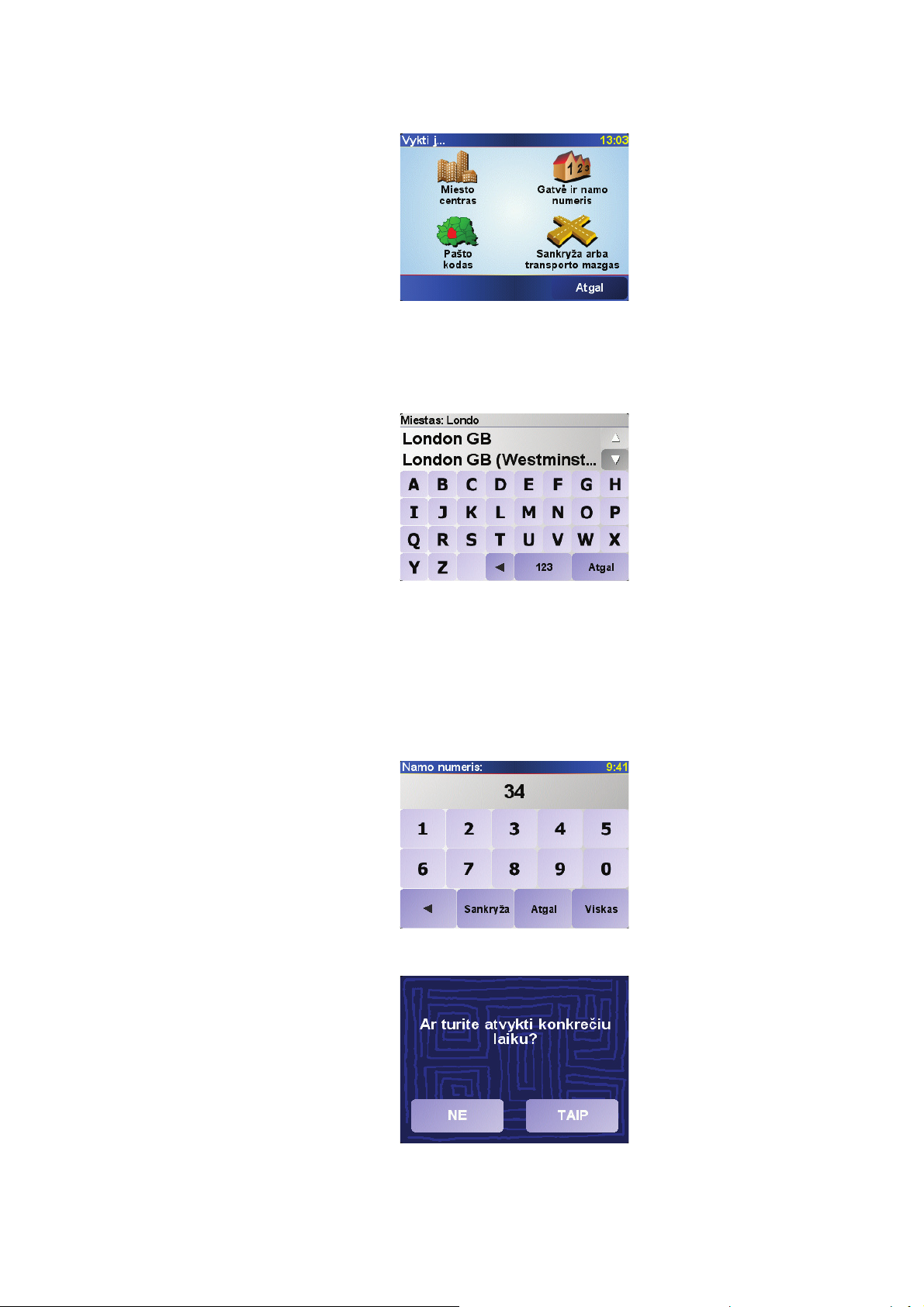
• Sankryža arba transporto mazgas – bakstelėkite šį mygtuką kaip tikslą
norėdami nustatyti tašką, kuriame susikerta dvi gatvės.
Pirmajai jūsų kelionei įvesime tikslų adresą.
4. Bakstelėkite Gatvė ir namo numeris.
5. Pirmiausia įveskite miesto, kur norite važiuoti, pavadinimą.
Įvedant bus rodomi atitinkamų miestų pavadinimai. Kai jūsų tikslas bus
rodomas sąraše, bakstelėkite miesto pavadinimą tikslui nustatyti.
6. Pradėkite rinkti gatvės pavadinimą.
Rodomi miesto gatvių pavadinimai, kurie atitinka jūsų įvestus. Kai jums
reikalinga gatvė bus šiame saraše, bakstelėkite jį ir nustatysite kelionės tikslą.
7. Dabar įveskite savo tikslo namo numerį ir bakstelėkite Baigta.
8. RIDER paklaus, ar jums reikia atvykti konkrečiu laiku.
18
•
•
•
•
•
•
Page 19
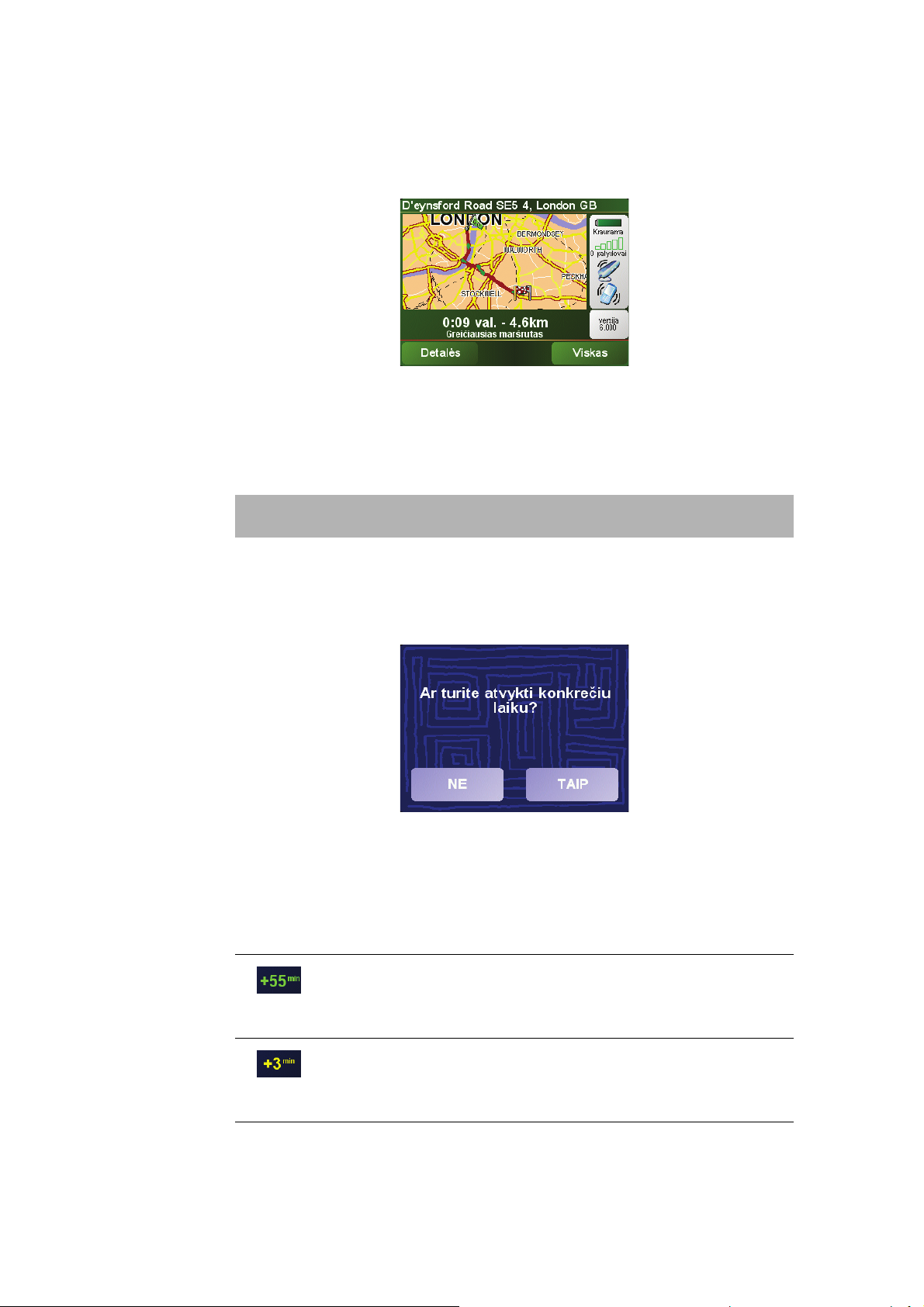
Bakstelėkite TAIP atvykimo laikui įvesti. RIDER parodo, ar jūs atvyksite
laiku.Daugiau informacijos žr. Atvykimo laikas psl. 19.
Tada TomTom RIDER apskaičiuoja maršrutą..
9. Kai jūsų kelias apskaičiuotas, bakstelėkite Baigta.
TomTom RIDER iš karto nukreips jus į tikslą žodiniais nurodymais ir vaizdiniais
nurodymais ekrane.
Maršrutą reikia suplanuoti prieš pradedant vairuoti. Pradėjus vairuoti, taip detaliai
planuoti maršruto nebegalima. Vairuojant rodomas tik vairavimo meniu. Daugiau
informacijos žr. šiame skyriuje: Meniu psl. 25.
Pastaba: Prieš tokiu būdu planuojant maršrutą, pirmiausia TomTom RIDER turi
nustatyti jūsų dabartinę padėtį.
Atvykimo laikas
Planuojant maršrutą, RIDER paklaus, ar jums reikia atvykti konkrečiu laiku:
Bakstelėkite TAIP, norėdami įvesti atvykimo laiką.
Jūsų RIDER apskaičiuoja jūsų atvykimo laiką ir parodo, ar atvyksite laiku. Jūsų
atvykimo laikas kelionės metu yra nuolat perskaičiuojamas.
Būsenos juostoje rodoma, ar atvyksite laiku, ar vėliau, kaip parodytą žemiau:
Atvyksite 55 minutėmis anksčiau nei įvestas atvykimo laikas.
Jei apskaičiuotas atvykimo laikas yra daugiau nei penkiomis
minutėmis trumpesnis už įvestą atvykimo laiką, jis rodomas žaliai.
Atvyksite 3 minutėmis anksčiau nei įvestas atvykimo laikas.
Jei apskaičiuotas atvykimo laikas yra mažiau nei 5 minutėmis
trumpesnis už įvestą atvykimo laiką, jis rodomas geltonai.
•
•
•
19
•
•
•
Page 20
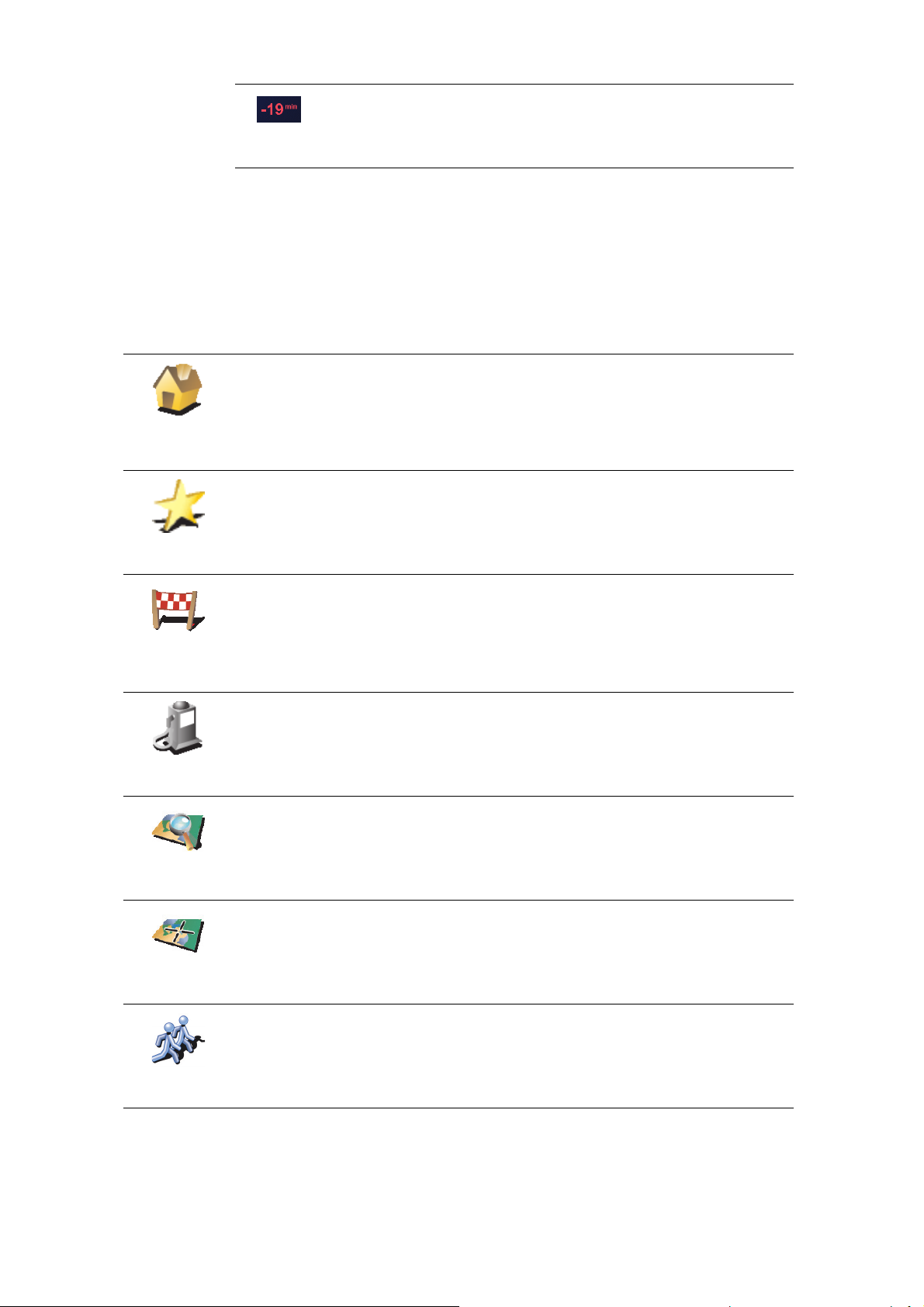
Atvyksite 19 minučių vėliau.
Jei apskaičiuotas atvykimo laikas yra ilgesnis už įvestą atvykimo
laiką, jis rodomas raudonai.
Kada turėčiau įvesti atvykimo laiką?
Jei esate susitarę susitikti, kaip atvykimo laiką galite įvesti susitikimo laiką ir iš
anksto žinosite, ar atvyksite laiku.
Kokie yra kiti navigacijos variantai?
Bakstelėję Vykti į..., savo tikslą galite nustatyti daugeliu būdų, ne tik įvesdami
adresą. Kiti variantai pateikti žemiau:
Jei norite vykti į namų vietą, bakstelėkite šį mygtuką.
Šį mygtuką tikriausiai naudosite dažniau nei kitus.
Namai
Pamėgta
vieta
Daugiau informacijos apie namų vietos nustatymą žr. Keisti Namų vietą
psl. 51.
Norėdami Pamėgtą vietą nustatyti kaip tikslą, bakstelėkite šį mygtuką.
Daugiau informacijos apie Pamėgtas vietas žr. Pamėgtos vietos psl. 35.
Neseniai
naudotas
tikslas
Lankytina
vieta
Taškas
žemėlapyje
Platuma
Ilguma
Jei norite pasirinkti tikslą iš vietų, kurias neseniai naudojote kaip tikslus,
bakstelėkite šį mygtuką.
Jei norite vykti į lankytiną vietą (LV), bakstelėkite šį mygtuką.
Daugia informacijos apie LV ir vykimą į LV žr. Lankytinos vietos psl. 39.
Tam, kad naudodami žemėlapio naršyklę kaip tikslą pasirinktumėte žemėlapio
tašką, bakstelėkite šį mygtuką.
Daugiau informacijos apie žemėlapio naršyklę žr. Žemėlapio naudojimas
psl. 33.
Norėdami tikslą įvesti kaip platumos ir ilgumos reikšmes, bakstelėkite šį
mygtuką.
Jei norite vykti į esamą TomTom Buddy padėtį, bakstelėkite šį mygtuką.
Nepamirškite, kad bičiulis, kol jį pasieksite, gali pajudėti.
20
TomTom
Buddy
•
•
•
•
•
•
Daugiau informacijos apie TomTom Buddies žr. TomTom PLUS psl. 63.
Page 21
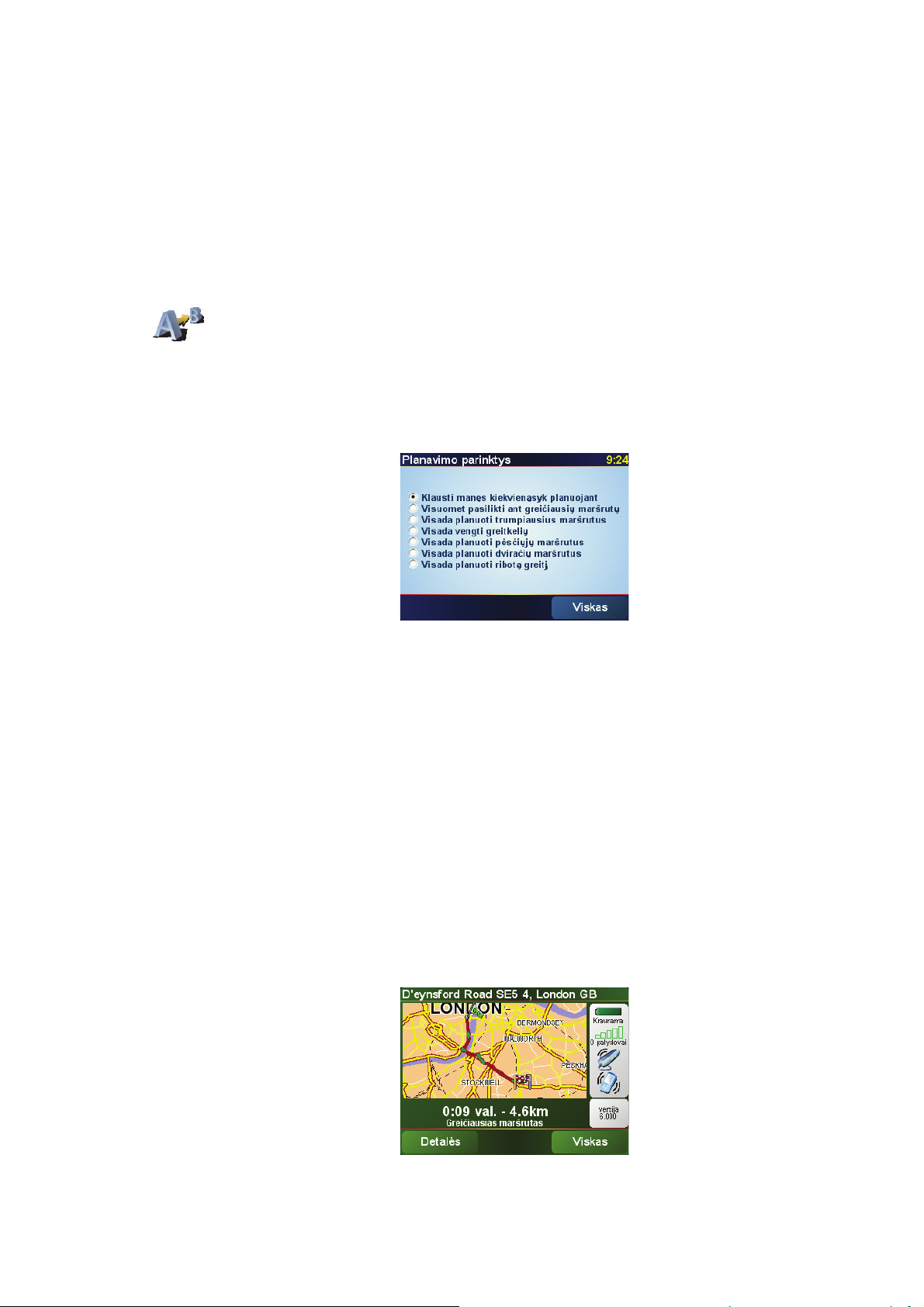
Planavimas iš anksto
RIDER galite naudoti ir planuodami keliones iš anksto pasirinkdami pradinį tašką
ir tikslą. Galite atlikti, pavyzdžiui, tokius veiksmus:
• Prieš pradėdami kelionę galite apskaičiuoti, kiek laiko ji truks.
• Patikrinti planuojamos kelionės maršrutą.
• Patikrinti ir paaiškinti maršrutą kam nors, kas į jus kreipėsi.
Norėdami suplanuoti maršrutą iš anksto, atlikite šiuos veiksmus:
1. Bakstelėkite ekraną ir pamatysite Pagrindinį meniu.
2. Bakstelėkite Išankstinis planavimas.
Išankstinis
planavimas
3. Taip pat, kaip pasirenkate tikslą, pasirinkite kelionės pradžios tašką.
4. Nustatykite kelionės tikslą.
5. Pasirinkite planuojamo maršruto tipą.
• Greičiausias maršrutas – maršrutas, reikalaujantis mažiausiai laiko.
• Trumpiausias maršrutas – trumpiausias atstumas tarp jūsų nustatytų
vietovių. Tai gali nebūti greičiausias maršrutas, ypač jei trumpiausias
maršrutas eina per miestą ar miestelį.
• Vengti greitkelių – maršrutas, kuriuo vengiama greitkelių.
• Pėsčių
jų maršrutas – maršrutas, sukurtas kelionei pėsčiomis.
• Dviračių maršrutas – maršrutas, sukurtas kelionei dviračiu.
• Ribotas greitis – maršrutas transporto priemonei, kuria galima važiuoti tik
ribotu greičiu. Turite nurodyti maksimalų greitį.
6. Jūsų TomTom RIDER planuoja maršrutą tarp dviejų pasirinktų vietų.
Daugiau informacijos apie maršrutą
Norėdami sužinoti daugiau apie maršrutą, bakstelėkite Detalės mygtuką
maršruto santraukos ekrane.
•
•
•
21
•
•
•
Page 22
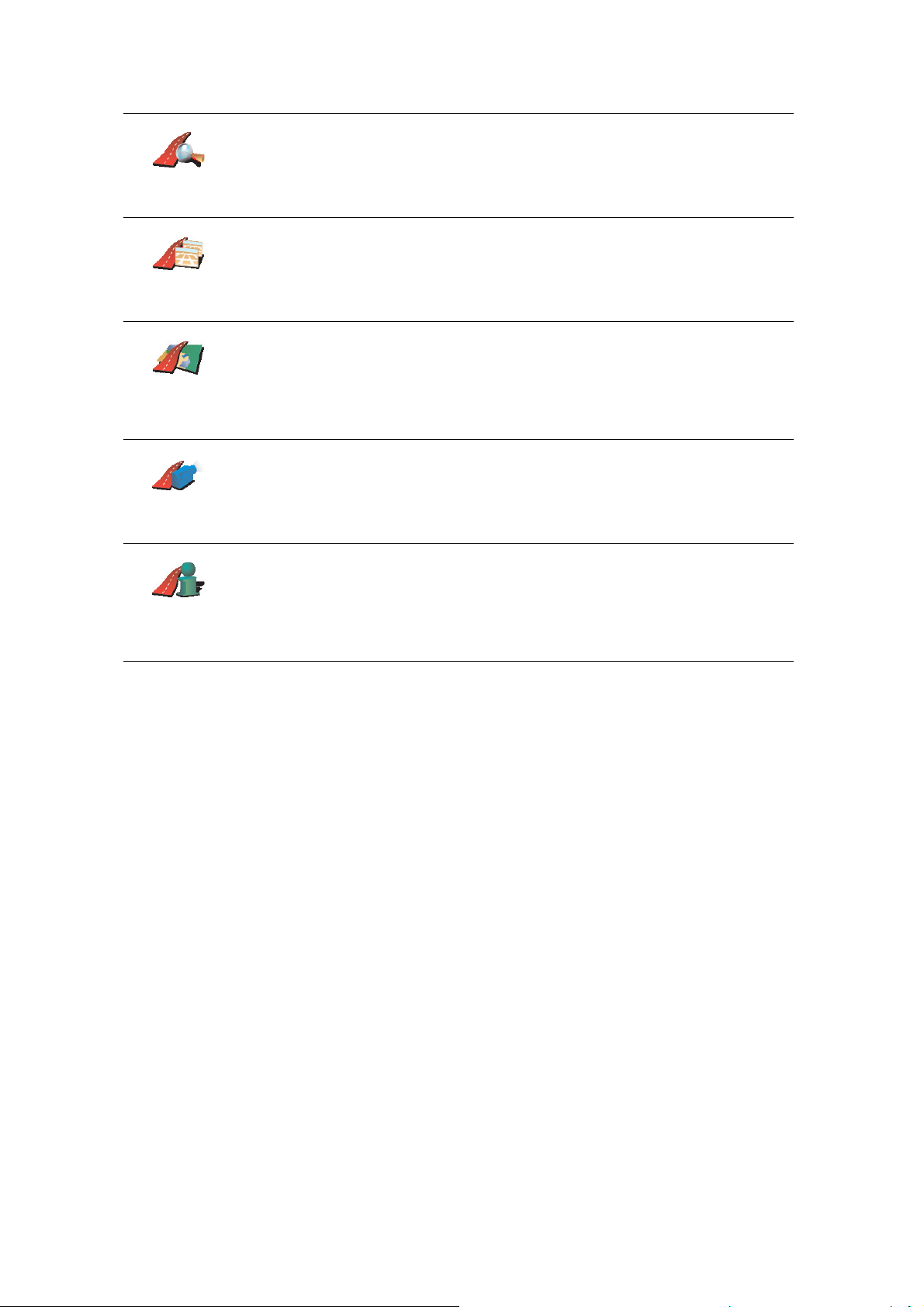
Naršyti kaip
tekstą
Naršyti kaip
vaizdus
Galite pasirinkti iš šių variantų:
Norėdami pamatyti maršrute esančių posūkių sąrašą, bakstelėkite šį mygtuką.
Tai ypač naudinga, jei norite maršrutą paaiškinti kažkam kitam.
Norėdami pamatyti visus kelionės posūkius, bakstelėkite šį mygtuką. Norėdami
peržiūrėti ankstesnius ir paskesnius kelionės posūkius, bakstelėkite dešiniąją ir
kairiąją rodykles.
Bakstelėkite ekraną 3D rodiniui išjungti ir peržiūrėti ankstesnį žemėlapį.
Bakstelėkite šį mygtuką norėdami peržiūrėti maršruto apžvalgą, naudodami
žemėlapio naršyklę.
Naršyti
maršruto
žemėlapį
Maršruto
demonstr.
Rodyti
maršruto
santrauką
Daugiau informacijos apie žemėlapio naršyklę žr. Žemėlapio naudojimas
psl. 33.
Norėdami pamatyti demonstruojamą maršrutą, bakstelėkite šį mygtuką.
Nutraukti demonstravimą galite bet kuriuo metu bakstelėję ekraną.
Norėdami atidaryti maršruto santraukos ekraną, bakstelėkite šį mygtuką.
Galite prieiti prie šių variantų prieš paskutinį planuotą maršrutą, bakstelėdami
Peržiūrėti maršrutą Pagrindiniame meniu.
22
•
•
•
•
•
•
Page 23
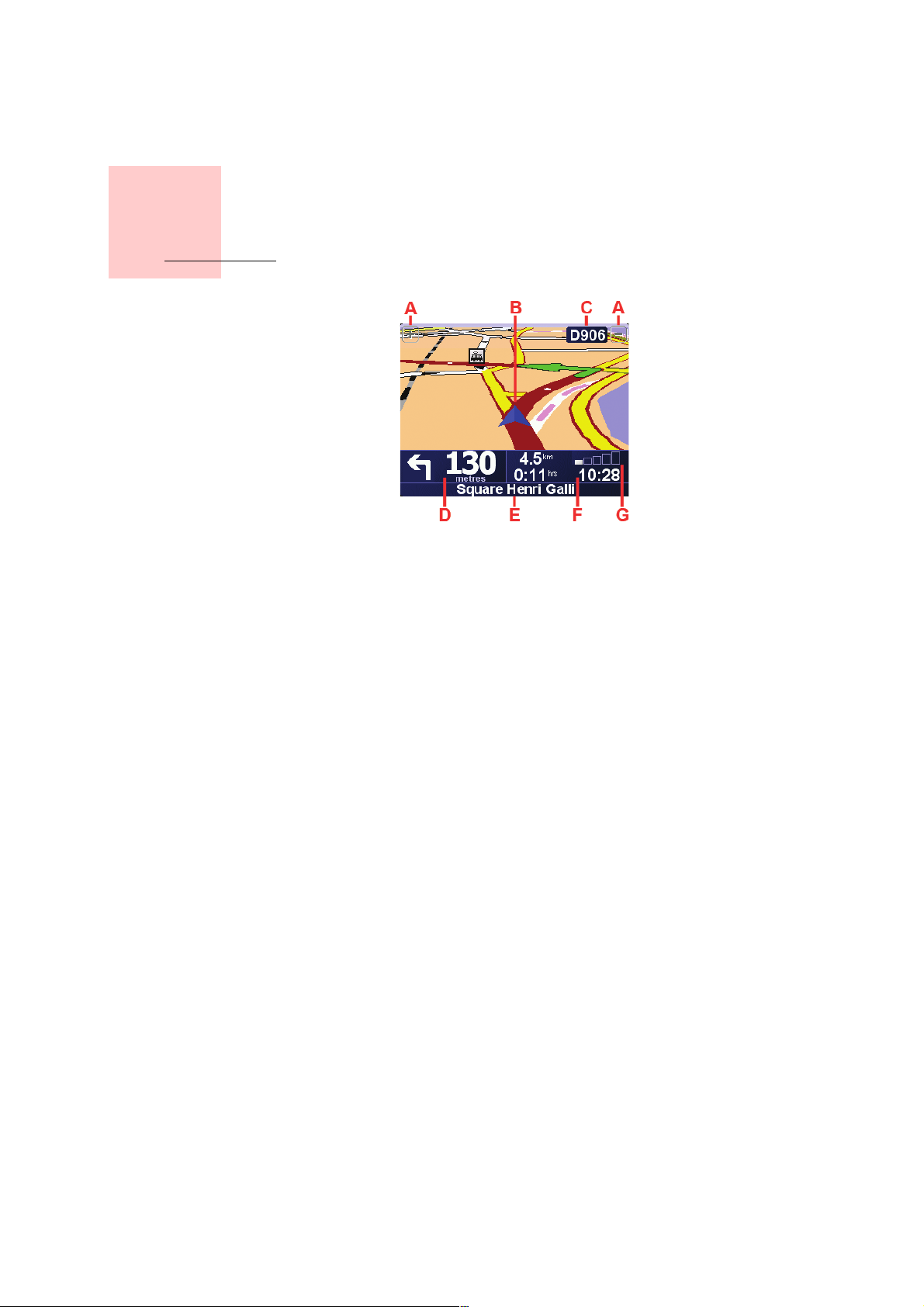
Vairuotojo vaizdas
6 skyrius
Vairuotojo vaizdas
A Mygtukai jūsų buvimo vietos vaizdo padidinimui ir sumažinimui.
B Jūsų dabartinė pozicija.
C Pagrindinio kelio pavadinimas arba kelio ženklų informacija, jei taikoma.
D Tolesnis nurodymas.
Šioje srityje rodoma, ką ir kada reikės daryti.
Bakstelėkite šią sritį, kad pakartotumėte paskutinę žodinę instrukciją ir
pakeistumėte garsumą.
E Kitos gatvės, į kurią turite pasukti, pavadinimas.
F Informacija apie kelionę.
Paprastai šioje srityje rodomas likęs kelionės laikas, likęs atstumas ir atvykimo
laikas. Rodomai informacijai nustatyti, bakstelėkite Būsenos juostos
pasirinktys meniu Pasirinktys.
G GPS signalo stiprumo indikatorius.
Daugiau informacijos apie GPS žr. Kaip veikia navigacija? psl. 67.
•
•
•
23
•
•
•
Page 24
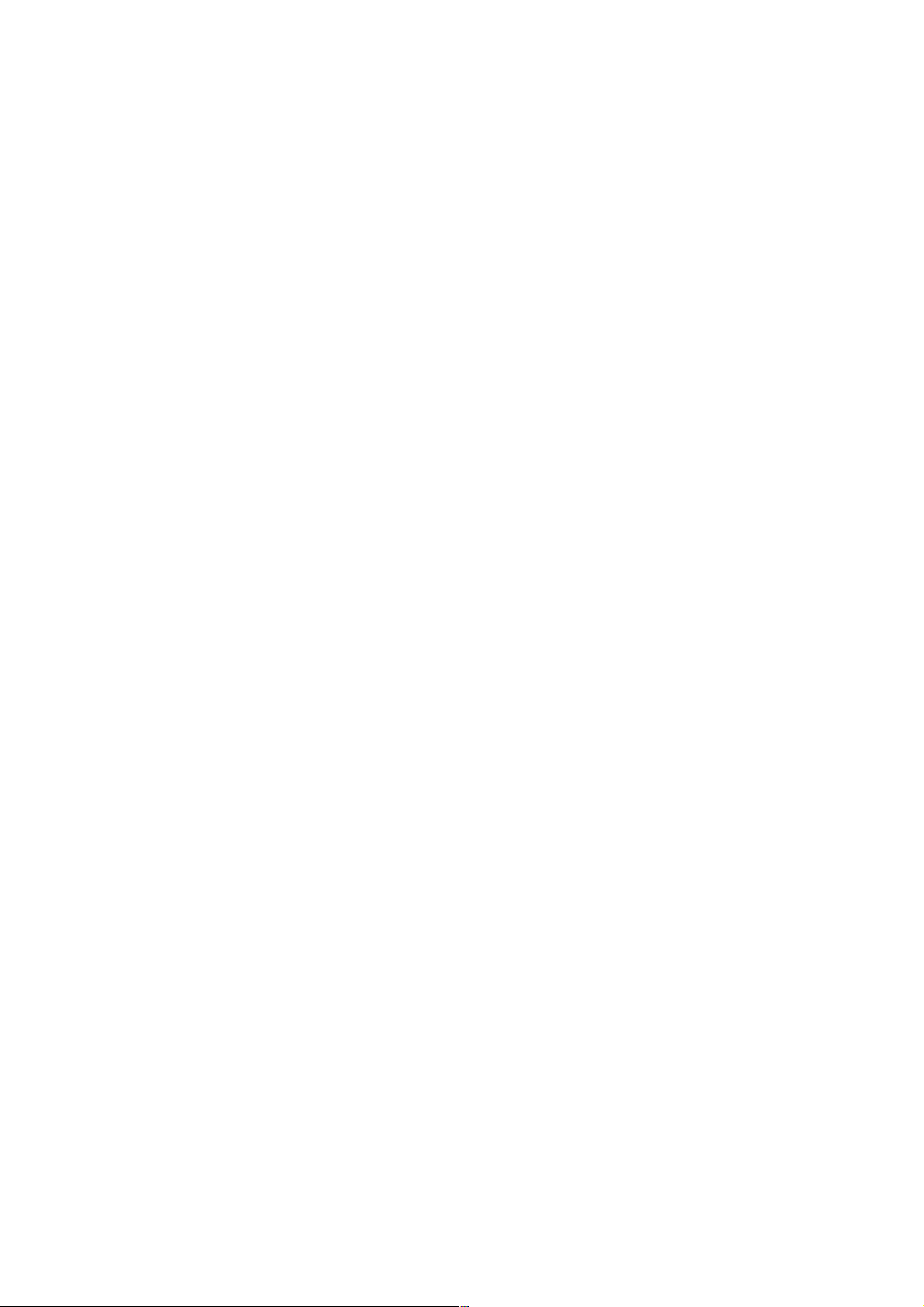
24
•
•
•
•
•
•
Page 25

7 skyrius
Meniu
Meniu
Pagrindinis meniu
Pagrindiniam meniu atverti bakstelėkite ekraną bet kuriuo metu, kai
TomTom RIDER rodomas vairuotojo vaizdas.
• Vykti į...
Bakstelėkite šį mygtuką, jei norite pradėti planuoti maršrutą.
• Rasti alternatyvą...
Bakstelėkite šį mygtuką, jei norite išvengti maršruto dalies, norite keliauti per
tam tikrą vietą arba apskaičiuoti alternatyvų maršrutą.
• TomTom Eismas
Bakstelėkite šį mygtuką, jei norite įjungti arba išjungti eismo informaciją.
Daugiau informacijos žr. TomTom Traffic psl. 61.
• Mobilusis telefonas
Šis mygtukas atidaro mobiliojo telefono meniu. Tokiu būdu galite skambinti,
rašyti arba skaityti pranešimus. Daugiau informacijos žr. Skambinimas be
rankų psl. 45.
• Pakeisti parinktis
Šis mygtukas atidaro Pasirinkčių meniu. Galite pakeisti daug dalykų, susijusių
su TomTom RIDER išvaizda ir veikimu. Daugiau informacijos žr. Parinktys
psl. 49.
Paslėpti mygtukai ir funkcijos
Pradėjus naudoti TomTom RIDER ne visi mygtukai bus rodomi meniu.
Daugelis mygtukų ir kai kurios sudėtingesnė
naudojamos ne itin dažnai.
Visiems mygtukams ir funkcijoms parodyti bakstelėkite Rodyti VISUS meniu
variantus Pasirinkčių meniu.
Norėdami šiuos mygtukus vėl paslėpti, bakstelėkite Rodyti mažiau meniu
variantų Pasirinkčių meniu.
s funkcijos yra paslėptos, nes jos
•
•
•
25
•
•
•
Page 26

Vairuotojo meniu
Jei bakstelėsite meniu vairuodami, bus parodytas vairuotojo meniu:
• Vykti į...
Bakstelėkite šį mygtuką, jei norite pasirinkti kelionės tikslą.
• Išjungti garsą / Įjungti garsą
Bakstelėkite šį mygtuką, jei norite įjungti arba išjungti žodines instrukcijas.
• Ištrinti maršrutą
Bakstelėkite šį mygtuką, jei norite ištrinti dabar planuojamą maršrutą. Jūsų
TomTom RIDER nebenurodys krypčių.
Vairuotojo vaizde vis dar bus rodoma jūsų buvimo vieta. Tam, kad galėtumėte
suplanuoti naują maršrutą arba pradėti naviguoti į naują kelionės tikslą, ištrinti
maršruto nebūtina.
• Pridėti mėgstamą vietą
Bakstelėkite šį mygtuką, jei norite prid
ėti savo dabartinę buvimo vietą, kaip
mėgstamą vietą. TomTom RIDER panaudos jūsų dabartinės vietos adresą,
kaip jūsų mėgstamos vietos pavadinimą. Vėliau, jei norėsite, galėsite jį
pakeisti.
Šis mygtukas naudojamas važiavimo metu pamačius kažką įdomaus. Galite tą
vietą pridėti kaip mėgstamą, kad ją prisimintų TomTom RIDER.
Kodėl vairuodamas negaliu atidaryti pagrindinio meniu?
•Dėl saugumo – būtų pavojinga naudoti TomTom RIDER ir visus mygtukus
vairuojant.
•Dėl pirštinių – mūvint pirštines, normalaus meniu mygtukai per maži, kad juos
galima būtų lengvai naudoti.
Kaip atšaukti vairuotojo meniu?
Vairuotojo meniu atšaukti negalima. Meniu išnyks po 10 sek., jei nebakstelėsite
jokio mygtuko.
26
•
•
•
•
•
•
Page 27

Alternatyvių maršrutų
paieška
8 skyrius
Alternatyvių maršrutų paieška
Suplanavę maršrutą, galite norėti jame ką nors pakeisti nekeisdami tikslo.
Kodėl galėčiau norėti pakeisti maršrutą?
Galbūt dėl vienos iš šių priežasčių:
• Prieš save galite pamatyti užtvarą arba automobilių eilę.
• Norite keliauti per kurią nors konkrečią vietą tam, kad ką nors paimtumėte,
sustotumėte papriešpiečiauti arba pasipildyti degalų.
• Norite išvengti sudėtingos sankryžos arba kelio, kurio nemėgstate.
Norėdami pakeisti jau suplanuotą maršrutą pagrindiniame meniu bakstelėkite
Rasti alternatyvą....
Rasti
alternatyvą...
Apskaičiuoti
alternatyvą
Išvengti
uždaryto
kelio
Tada bakstelėkite vieną iš toliau esančių variantų.
Norėdami apskaičiuoti alternatyvų, jau suplanuotam maršrutą, bakstelėkite šį
mygtuką.
RIDER ieškos kito maršruto iš esamos vietos į tikslą.
Jei galiausiai nuspręsite važiuoti pradiniu maršrutu, bakstelėkite Perskaičiuoti
pradinį maršrutą.
Kodėl man gali to prireikti?
Išskyrus kelius, esančius netoli jūsų ir netoli tikslo, naujajame maršrute tikslui
pasiekti bus naudojami visiškai kiti keliai. Tai lengvas būdas apskaičiuoti
visiškai skirtingą maršrutą.
Jei prieš save matote kelio užtvarą ar automobilių eilę, bakstelėkite šį mygtuką.
Turėsite pasirinkti, kokio ilgio maršruto atkarpos norite išvengti.
Pasirinkite iš skirtingų variantų: 100 m, 500 m, 2000 m, 5000 m. RIDER iš naujo
apskaičiuos maršrutą ir taip išvengs maršruto dalies, kurią pasirinkote.
Nepamirškite, kad apskaičiavus naują maršrutą, netrukus gali reikėti pasukti iš
kelio.
Jei kliūtis kelyje netikėtai pranyksta, bakstelėkite Perskaičiuoti pradinį
maršrutą tam, kad sugrįžtumėte į pradinį maršrutą.
•
•
•
27
•
•
•
Page 28

Norėdami taip pakeisti maršrutą, kad šis eitų per tam tikrą vietą, bakstelėkite šį
mygtuką.
Keliauti per...
Perskaičiuoti
pradinį
maršrutą
Išvengti
maršruto
dalies
Sumažinti
užtrukimą d ėl
eismo
Galbūt pakeliui norite ką nors paimti ar sustoti papriešpiečiauti.
Vietą, per kurią norite važiuoti, reikia pasirinkti taip pat kaip ir tikslą. Taigi galite
pasirinkti iš tų pačių variantų: pavyzdžiui, Adresas, Pamėgta vieta, Lankytina
vieta ir Taškas žemėlapyje.
RIDER apskaičiuos einantį per nurodytą vietą naują maršrutą į jūsų tikslą.
Naudodami šį mygtuką, galite pasirinkti tik vieną vietą. Jei norite keliauti
daugiau nei per vieną vietą, naudokite kelionės programą. Daugiau
informacijos žr. Kelionės programos planavimas psl. 29.
Norėdami sugrįžti prie originalaus maršruto be jokių nukrypimų dėl kelio užtvarų
ar kelionės per konkrečias vietas, bakstelėkite šį mygtuką.
Norėdami išvengti maršruto dalies, bakstelėkite šį mygtuką. Šį mygtuką
naudokite, jei matote, kad į maršrutą įtrauktas kelias ar sankryža, kurios
nemėgstate, arba kuri pasižymi eismo problemomis.
Norimą išvengti kelią pasirenkate iš maršrute esančių kelių sąrašo.
Norėdami iš naujo apskaičiuoti maršrutą taip, kad kiek įmanoma labiau
išvengtumėte eismo problemų, bakstelėkite šį mygtuką. RIDER patikrins, ar
maršrute yra eismo problemų ir apskaičiuos geriausią maršrutą, kad jų būtų
išvengta.
Daugiau informacijos TomTom Traffic naudojimą žr. TomTom Traffic psl. 61.
28
•
•
•
•
•
•
Page 29

9 skyrius
Kelionės programos planavimas
Kelionės programos
planavimas
Kas yra kelionės programa?
Kelionės programa yra kelionės planas, kuriame numatyta daugiau stotelių, o ne
tik galutinis tikslas.
Kelionės programą sudaro šie elementai:
• Tikslai – vietos, kuriose norite sustoti
• Kelio taškai – vietos, pro kurias norite keliauti
Štai kelionės programos pavyzdys:
Tikslai rodomi kartu su šiuo simboliu.
Kelio taškai rodomi su šiuo simboliu.
Kada naudoti kelionės programą?
Kelionės programą galite naudoti šių tipų kelionėse:
• Vairuodami per atostogas, kai yra daug stotelių.
•Dviejų dienų kelionėje automobiliu, kai sustojama nakčiai.
• Trumpoje kelionėje, kai važiuojama per tam tikras lankytinas vietas.
Visuose pavyzdžiuose kiekvienai vietai galite bakstelėti Vykti į.... Tačiau, jei
naudojate kelionės programą, galite sutaupyti laiko užprogramuodami viską iš
anksto.
•
•
•
29
•
•
•
Page 30

Kelionės programos kūrimas
1. Tam, kad įjungtumėte pagrindinį meniu, bakstelėkite ekraną.
2. Bakstelėkite Kel. progr. planavimas.
Kel. progr.
planavimas
Pastaba: Šis mygtukas pasiekiamas, jei rodomos visos meniu pasirinktys.
Norėdami, kad būtų rodomos visos meniu pasirinktys, bakstelėkite Rodyti
VISUS meniu variantus.
Daugiau informacijos žr. Paslėpti mygtukai ir funkcijos 49 psl..
Atsidaro kelionės programos planavimo ekranas. Iš pradžių kelionės
programoje nėra jokių elementų.
3. Bakstelėkite Pridėti ir pasirinkite vietą.
Patarimas
Elementus prie kelionės programos galite pridėti bet kokia tvarka ir vėliau juos
sutvarkyti kelionės programoje.
Važiavimas pagal kelionės programą
Jei važiuodami naudojate kelionės programą, maršrutas bus apskaičiuotas iki
pirmo tikslo, esančio kelionės programoje. Jūsų TomTom RIDER apskaičiuoja ne
visos kelionės programos, o iki pirmojo tikslo likusį atstumą ir laiką.
Tik pradėjus naudoti kelionės programą, maršrutas apskaičiuojamas iš esamos
jūsų padėties. Jums nereikia nurodyti išvykimo taško.
Pravažiavus kelio tašką ar pasiekus tikslą, jie pažymimi kaip aplankyti.
Kelio taškai rodomi žemėlapyje, tačiau RIDER neįspės, kai priartėsite prie kelio
taško arba nepraneš, kai jį pasieksite.
Kelionės programos sudarymas
Norėdami atidaryti mygtukų puslapį, skirtą elementui redaguoti, bakstelėkite
kelionės programos elementą. Pasiekiami žemiau pavaizduoti mygtukai.
Šiuo mygtuku kelio tašką galite pakeisti į tikslą.
Atminkite, kad tikslai yra vietos, kuriose norite sustoti, o kelio taškai yra vietos,
Žymėti kaip
kelio tašką
Žymėti kaip
tikslą
Pažymėti
„aplankyta“
pro kurias norite pravažiuoti.
Šis mygtukas rodomas tik tuo atveju, jei elementas, kurį bakstelėjote yra tikslas.
Šiuo mygtuku kelio tašką galite pakeisti į tikslą.
Atminkite, kad tikslai yra vietos, kuriose norite sustoti, o kelio taškai yra vietos,
pro kurias norite pravažiuoti.
Šis mygtukas rodomas tik tuo atveju, jei elementas, kurį bakstelėjote yra kelio
taškas.
Norėdami praleisti kelionės programos dalį, bakstelėkite šį mygtuką. RIDER
nekreips į šį elementą bei visus kelionės programoje prieš jį esančius
elementus dėmesio.
Jis nukels jus prie kito kelionės programos elemento.
30
Šis mygtukas rodomas tik tuo atveju, jei elemento dar neaplankėte.
•
•
•
•
•
•
Page 31

Norėdami pakartoti kelionės programos dalį, bakstelėkite šį mygtuką. RIDER
nukels jus prie šio ir tolesnių kelionės programos elementų.
Pažymėti
„aplankyti“
Perkelti
elementą į
priekį
Nustumti
elementą į
galą
Parodyti
žemėlapyje
Šis mygtukas rodomas tik tuo atveju, jei elementą jau aplankėte.
Norėdami kelionės programos elementą perkelti į priekį, bakstelėkite šį
mygtuką.
Šis mygtukas nepasiekiamas, jei elementas yra kelionės programos viršuje.
Norėdami kelionės programos elementą nustumti į galą, bakstelėkite šį
mygtuką.
Šis mygtukas nepasiekiamas, jei elementas yra kelionės programos gale.
Jei norite pamatyti elemento vietą žemėlapyje, bakstelėkite šį mygtuką.
Daugiau informacijos apie žemėlapio naršyklę žr. Žemėlapio naudojimas 33
psl..
Norėdami iš kelionės programos ištrinti elementą, bakstelėkite šį mygtuką.
Ištrinti
elementą
Kelionės programos naudojimo pradžia
Bakstelėkite Variantai, tuomet bakstelėkite Pradėti navigavimą.
Sukūrus kelionės programą, patartina ją išsaugoti. Norėdami išsaugoti kelionės
programą, bakstelėkite Išsaugoti kelionės programą.
Norėdami įkrauti išsaugotą kelionės programą, bakstelėkite Įkrauti kelionės
programą.
Norėdami sukurti naują kelionės programą, bakstelėkite Nauja kelionės
programa, o norėdami ištrinti – bakstelėkite Ištrinti kelionės programą.
•
•
•
31
•
•
•
Page 32

32
•
•
•
•
•
•
Page 33

10 skyrius
Žemėlapio naudojimas
Žemėlapio naudojimas
Kiekvieną kartą maršrutui planuoti panaudodami TomTom RIDER, naudojate
žemėlapį. Tačiau žemėlapį galite naudoti ir daugeliu kitų būdų.
Norėdami atidaryti žemėlapį, bakstelėkite Naršyti žemėlapį esantį Pagrindinis
meniu.
Prilieskite ekraną pirštu ir braukite juo ekrane norėdami judinti žemėlapį.
A Mastelinė liniuotė
B Jūsų esama padėtis
C GPS mygtukas.
Bakstelėkite šį mygtuką centruoti žemėlapiui pagal jūsų padėtį.
D Parinkčių mygtukas
Naudokit parinkčių mygtuką nustatyti, kas rodoma žemėlapyje.
E Žymeklis
F Paieškos mygtukas
Bakstelėkite šį mygtuką, kad rastumėte konkretų adresą arba lankytiną vietą
žemėlapyje.
G Žymeklio mygtukas
Bakstelėkite šį mygtuką, kad pakeistumėte žymeklio padėtį, iš žymeklio
padėties padarytumėte pamėgtą vietą arba surastumėte lankytiną vietą šalia
žymeklio padėties. Daugiau informacijos žr. žemiau.
H Mastelio keitimo juosta.
Keiskite žemėlapio mastelį aukštyn ir žemyn judindami mastelio keitimo juostą.
Žymeklio mygtuko naudojimas
Tam, kad surastumėte adresus ir lankytinas vietas (LVs), pvz., restoranus,
traukinių stotis ir degalines, galite naudoti žemėlapį.
•
•
•
33
•
•
•
Page 34

Vykti čia
Rasti
netoliese LV
Naudodami žymeklio mygtuką galite panaudoti tai, ką radote. Norėdami atidaryti
žemiau pavaizduotą mygtukų puslapį, bakstelėkite žymeklio mygtuką:
Norėdami vykti į vietą, esančia ties žymekliu, bakstelėkite šį mygtuką. Jūsų
RIDER apskaičiuos maršrutą į ten.
Bakstelėkite šį mygtuką, jei norite rasti LV, esančią netoli žymeklio padėties.
Pvz., jei suradote restoraną, į kurį norite vykti, galite ieškoti netoliese esančios
stovėjimo vietos.
Skambinti
Pridėti kaip
Pamėgtą
vietą
Pridėti kaip
LV
Keliauti per...
Norėdami skambinti į vietą, esančią ties žymekliu, bakstelėkite šį mygtuką. Šis
mygtukas pasiekiamas tik tada, jei RIDER įrašytas esančios ties žymekliu
vietos telefono numeris.
Jūsų RIDER saugomi daugelio LVs telefonų numeriai. Jeigu įvedėte savo
sukurtų LVs telefonų numerius, galite skambinti ir į jas.
Daugiau informacijos apie skambinimą be rankų žr. Skambinimas be rankų
psl. 45.
Bakstelėkite šį mygtuką norėdami žymeklio vietoje sukurti pamėgtą vietą.
Daugiau informacijos apie pamėgtas vietas žr. Pamėgtos vietos psl. 35.
Bakstelėkite šį mygtuką norėdami žymeklio vietoje sukurti LV.
Daugiau informacijos apie LVs žr. Lankytinos vietos psl. 39.
Norėdami keliauti per vietą, esančia ties žymekliu, bakstelėkite šį mygtuką. Šis
mygtukas pasiekiamas tik tada, jei vykstate į tikslą.
34
•
•
•
•
•
•
Page 35

11 skyrius
Pamėgtos vietos
Pamėgtos vietos
Kas yra Pamėgtos vietos?
Pamėgtos vietos – tai vietos, į kurias dažnai keliaujate. Galite sukurti pamėgtas
vietas; taigi kiekvieną kartą norint čia vykti nereikės įvesti adreso.
Tai neturi būti vietos, kurios jums patinka, tai yra tiesiog naudingi adresai.
Kaip galiu sukurti Pamėgtą vietą?
Pagrindiniame meniu bakstelėkite Pridėti Pamėgtąjį.
Pastaba: Mygtukas Pridėti Pamėgtąjį pirmajame pagrindinio meniu puslapyje
gali būti nerodomas. Norėdami atidaryti kitus pagrindinio meniu puslapius,
bakstelėkite rodyklę.
Tuomet iš žemiau esančio sąrašo galite pasirinkti Pamėgtos vietos vietą.
Suteikite Pamėgtai vietai lengvai įsimenamą pavadinimą. Jūsų RIDER visada
pasiūlys pavadinimą, kuris paprastai bus Pamėgtos vietos adresas. Norėdami
įvesti pavadinimą, tiesiog pradėkite spausdinti. Pasiūlyto pavadinimo ištrinti
nereikia.
Namai
Pamėgta
vieta
Adresas
Kaip Pamėgtą vietą galite nustatyti Namų vietą.
Ar tai daryti prasminga?
Jei norite pakeisti Namų vietą, prieš ją pakeisdami iš Namų vietos galite sukurti
Pamėgtą vietą.
Galbūt Namų vietos tikrąjį savo namų adresą norite pakeisti biuro adresu. Prieš
tai pakeisdami, iš tikrojo namų adreso galite sukurti Pamėgtą vietą.
Iš vienos Pamėgtos vietos kitos Pamėgtos vietos sukurti negalite. Šiame meniu
toks pasirinkimo variantas visada bus nepasiekiamas.
Norėdami pervardinti Pamėgtą vietą, bakstelėkite Tvarkyti Pamėgtas vietas,
esantį parinkčių meniu.
Daugiau informacijos žr. Tvarkyti Mėgstamas vietas psl. 51.
Galite nurodyti adresą, kuris bus Pamėgta vieta. Įvesdami adresą, galite
pasirinkti iš keturių variantų. Tie patys variantai rodomi ir meniu Vykti į... :
• Miesto centras
• Gatvė ir namo numeris
• Pašto kodas (visiškai veikia tik JK ir Nyderlanduose)
• Sankryža arba transporto mazgas
•
•
•
35
•
•
•
Page 36

Neseniai
naudotas
tikslas
Lankytina
vieta
Iš vietų, kurias neseniai naudojote kaip tikslą, pasirinkite Pamėgtą vietą.
Lankytiną vietą (LV) galite pridėti kaip Pamėgtą vietą.
Ar tai daryti prasminga?
Jei lankote LV, kurią ypač mėgstate, pvz., restoraną, ją galite įrašyti kaip
pamėgtą vietą.
Norėdami kaip pamėgtą vietą įrašyti lankytiną vietą, bakstelėkite šį mygtuką ir
atlikite nurodytus veiksmus:
1. LV pasirinkimą susiaurinkite pažymėdami zoną, kurioje yra LV.
Galite pasirinkti vieną iš šių variantų:
• LV netoli jūsų – ieškoti netoli jūsų dabartinės padėties esančių LV
sąraše.
• LV mieste – pasirinkti LV konkrečiame mieste ar miestelyje. Turite
nurodyti miestąar miestelį.
•
LV netoli namų – ieškoti netoli jūsų Namų vietos esančių LV sąraše.
Jei vykstate į tikslą, galite pasirinkti iš netoli jūsų maršruto ar tikslo esančių
LV sąrašo. Pasirinkite vieną iš šių variantų:
• LV maršrute
• LV netoli kelionės tikslo
2. Pasirinkite LV kategoriją:
Bakstelėkite LV kategoriją, jei ji rodoma, arba, norėdami pasirinkti iš viso
sąrašo, bakstelėkite rodyklę.
Bakstelėkite Bet kuri LV kategorija, norėdami ieškoti LV pagal pavadinimą.
Daugiau informacijos apie LV žr. Lankytinos vietos psl. 39.
Norėdami dabartinę savo padėtį įrašyti kaip Pamėgtą vietą, bakstelėkite šį
mygtuką.
36
GPS padėtis
•
•
•
•
•
•
Pvz., jei matote vietą sustoti, kuri jums patinka, norėdami sukurti Pamėgtą
vietą, būdami ten bakstelėkite šį mygtuką.
Page 37

Norėdami sukurti Pamėgtą vietą naudodami žemėlapio naršyklę, bakstelėkite šį
mygtuką.
Taškas
žemėlapyje
Žymekliu pasirinkite Pamėgtos vietos vietą, tuomet bakstelėkite Atlikta.
Daugiau informacijos apie žemėlapio naršyklę žr. Žemėlapio naudojimas
psl. 33.
Jei norite sukurti Pamėgtą vietą įvesdami platumos ir ilgumos reikšmes,
bakstelėkite šį mygtuką.
Platuma
Ilguma
Norėdami Pamėgtą vietą sukurti iš esamos TomTom Buddy padėties,
bakstelėkite mygtuką.
TomTom
Buddy
Daugiau informacijos apie TomTom Buddies žr. TomTom PLUS psl. 63.
Kaip galiu naudoti Pamėgtą vietą?
Paprastai Pamėgtą vietą naudosite, kaip būdą nuvykti į kokią nors vietą
neįvesdami jos adreso. Norėdami nuvykti į Pamėgtą vietą, atlikite nurodytus
veiksmus:
1. Tam, kad įjungtumėte pagrindinį meniu, bakstelėkite ekraną.
2. Bakstelėkite Vykti į...
3. Bakstelėkite Pamėgta vieta.
4. Iš sąrašo pasirinkite Pamėgtą vietą.
Jūsų RIDER apskaičiuos maršrutą už jus.
5. Kai maršrutas apskaičiuotas, bakstelėkite Atlikta.
Jūsų RIDER žodiniais nurodymais bei vaizdinėmis instrukcijomis ekrane iš karto
nurodys kryptį į tikslą.
Kiek pamėgtų vietų galiu sukurti?
Galite sukurti iki 48 Pamėgtų vietų. Jei norite įrašyti daugiau nei 48, siūlome
sukurti kelias LV kategorijas ir įrašyti dalį savo Pamėgtų vietų kaip LV.
Daugiau informacijos apie LV žr. Lankytinos vietos psl. 39.
Kaip ištrinti Pamėgtą vietą?
1. Tam, kad įjungtumėte pagrindinį meniu, bakstelėkite ekraną.
2. Bakstelėkite Pakeisti parinktis, norėdami atidaryti parinkčių meniu.
3. Bakstelėkite Tvarkyti Pamėgtas vietas.
Patarimas: Norėdami pereiti prie kitų puslapio mygtukų, bakstelėkite rodyklę.
4. Bakstelėkite Pamėgtą vietą, kurią norite ištrinti.
5. Bakstelėkite Trinti.
•
•
•
37
•
•
•
Page 38

Kaip galiu pakeisti Pamėgtos vietos pavadinimą?
1. Tam, kad įjungtumėte pagrindinį meniu, bakstelėkite ekraną.
2. Bakstelėkite Pakeisti parinktis, norėdami atidaryti parinkčių meniu.
3. Bakstelėkite Tvarkyti Pamėgtas vietas.
Patarimas: Norėdami pereiti prie kitų puslapio mygtukų, bakstelėkite rodyklę.
4. Bakstelėkite Pamėgtą vietą, kurią norite pervadinti.
5. Bakstelėkite Pervadinti.
38
•
•
•
•
•
•
Page 39

12 skyrius
Lankytinos vietos
Lankytinos vietos
LVs yra lankytinos vietos žemėlapyje. Štai keli pavyzdžiai:
• Restoranai
• Viešbučiai
• Muziejai
• Parkavimo vietos
• Degalinės
LVs rodymas žemėlapyje
1. Bakstelėkite Įjungti/išjungti LVs, esantį meniu Parinktys.
2. Pasirinkite LV, kurios bus rodomos žemėlapyje, kategorijas.
Įjungti/
išjungti LVs
Bakstelėkite Rasti, kad LV būtų ieškoti pagal pavadinimą.
3. Bakstelėkite Viskas.
Pasirinktos LVs rodomos žemėlapyje kaip simboliai.
Skambinimas LV
Jūsų TomTom RIDER įrašyti daugelio LVs telefono numeriai. Galite paskambinti
į restoraną staliukui užsakyti arba į kino teatrą užsakyti bilietams.
Informacijos apie TomTom RIDER naudojimą skambinti be rankų žr.
Skambinimas be rankų psl. 45.
Vykimas į LV
LV galite naudoti kaip tikslą. Pvz., jei keliaujate į miestą, kurio nepažįstate, galite
nuvykti į ten esantį garažą.
1. Bakstelėkite ekraną, norėdami įjungti pagrindinį meniu.
2. Bakstelėkite Vykti į... pagrindiniame meniu.
3. Bakstelėkite Lankytina vieta.
•
•
•
39
•
•
•
Page 40

4. Bakstelėkite LV mieste.
5. LV pasirinkimą susiaurinkite pažymėdami sritį, kurioje yra LV.
Galite pasirinkti vieną iš šių variantų:
• LV netoli Jūsų – ieškoti LVs, esančių netoli dabartinės jūsų padėties,
sąraše.
• LV mieste – pasirinkti LV konkrečiame mieste ar miestelyje. Turite nurodyti
miestąar miestelį.
• LV netoli namų – ieškoti LVs, esančių netoli jūsų Namų vietos, sąraše.
Jei vykstate į tikslą, galite pasirinkti iš netoli jūsų maršruto ar tikslo esančių LV
sąrašo. Pasirinkite vieną iš šių variantų:
• LV maršrute
• LV netoli kelionės tikslo
6. Įveskite miesto, į kurį norite važiuoti, pavadinim
ą. Pasirinkite miestą, kai šis
rodomas sąraše.
7. Bakstelėkite Garažas.
8. Pasirinkite LV kategoriją:
Bakstelėkite Bet kuri LV kategorija, jei norite ieškoti LV pagal pavadinimą.
Bakstelėkite LV kategoriją, jei ji rodoma.
Bakstelėkite rodyklę, jei norite pasirinkti iš viso kategorijų sąrašo. Pasirinkite
kategoriją iš sąrašo arba įveskite dalį kategorijos pavadinimo ir pasirinkite, kai
kategorija rodoma sąraše.
40
9. Pasirinkite garažą. Prie kiekvienos LV nurodytas atstumas yra atstumas nuo
miesto centro.
10.Iš rodomų LVs sąrašo, pasirinkite LV, į kurią norite vykti. Žemiau esančioje
lentelėje paaiškinta, ką reiškia atstumai, pateikti šalia kiekvienos LV.
LV netoli jūsų
•
•
•
•
•
•
Atstumas nuo jūsų esamos vietos
Page 41

LV mieste
Atstumas nuo miesto centro
Pasirinkus LV, maršrutą į LV apskaičiuoja TomTom RIDER.
Tada maršrutą į LV apskaičiuoja jūsų TomTom GO.
LVs valdymas
Bakstelėkite Valdyti LVs iš meniu Parinktys.
Pastaba: Mygtukas Valdyti LVs pasiekiamas tik tada, kai rodomi visi meniu
Valdyti LVs
mygtukai. Kad būtų rodomi visi meniu mygtukai, meniu Parinktys bakstelėkite
Rodyti VISUS meniu variantus.
Galite atlikti šiuos veiksmus:
• Sukurti nuosavas LV kategorijas ir į jas įrašyti LVs.
• Nustatyti įspėjimus, kurie bus rodomi priartėjus prie LVs.
LV netoli namų
LV maršrute
LV netoli
kelionės tikslo
Atstumas nuo jūsų Namų vietos
Atstumas nuo jūsų esamos vietos
Atstumas nuo jūsų tikslo
Jeigu žinote LVs pavadinimą, bakstelėkite Rasti ir įveskite pavadinimą. Ją
pasirinkite iš sąrašo, kai šis parodomas.
Kodėl galėčiau norėti sukurti nuosavas LVs?
LV veikia kaip nuoroda – vieną kartą išsaugojus vietą kaip LV, daugiau niekada
nereikės įvesti tos LV adreso. Tačiau kurdami LV galite išsaugoti daugiau negu
vietą.
• Telefono numeris – kurdami LV, su ja galite išsaugoti telefono numerį.
• Kategorijos – kurdami LV, galite jai priskirti kategoriją.
Pvz., galite sukurti LVs kategoriją, pavadintą „Pamėgti restoronai“. Išsaugokite
visų LV telefono numerius, kad galėtumėte paskambinti iš RIDER ir užsakyti
staliuką.
Kaip galiu sukurti nuosavas LVs?
1. Bakstelėkite ekraną, kad įjungtumėte Pagrindinį meniu.
2. Bakstelėkite Pakeisti parinktis.
3. Bakstelėkite Valdyti LVs.
4. Prieš pridėdami LV kategoriją, turite sukurti bent vieną LV kategoriją. Visos LV
yra priskirtos LV kategorijai. Pridėti LVs galite tik prie LV kategorijų, kurias
sukūrėte patys.
Bakstelėkite Pridėti LV kategoriją.
Pridėti LV
kategoriją
5. Įveskite LV kategorijos pavadinimą, pvz., „Draugai“ ar „Mėgstamiausi
restoranai“. Tuomet pasirinkite LV kategorijos žymeklį.
6. Bakstelėkite Pridėti LV.
•
•
•
41
•
•
•
Page 42

Pridėti LV
Namai
Pamėgta
vieta
7. Pasirinkite LV kategoriją, prie kurios norite pridėti LV.
8. Iš pateikto sąrašo pasirinkite LV vietą.
Kaip LV galite nustatyti Namų vietą.
Ar tai prasminga?
Jeigu norite pakeisti Namų vietą, prieš ją pakeisdami, iš Namų vietos galite
sukurti LV.
Iš pamėgtos vietos galite sukurti LV.
Ar tai prasminga?
Galite sukurti tik ribotą Pamėgtų vietų skaičių. Jeigu norėsite sukurti daugiau
pamėgtų vietų, turėsite ištrinti Pamėgtų vietų sąrašo dalį. Prieš ištrindami
Pamėgtą vietą, paverskite ją LV, kad neprarastumėte adreso.
Galite nurodyti adresą, kuris bus LV. Įvesdami adresą galite pasirinkti iš keturių
variantų. Tie patys variantai rodomi ir meniu Vykti į... :
Adresas
Neseniai
naudotas
tikslas
Lankytina
vieta
GPS padėtis
• Miesto centras
• Gatvė ir namo numeris
• Pašto indeksas (visiškai veikia tik JK ir Nyderlanduose)
• Sankryža arba transporto mazgas
Iš vietų, kurias neseniai naudojote kaip tikslą, pasirinkite LV vietą.
Lankytiną vietą (LV) galite pridėti kaip LV. Pvz., jeigu kuriate savo
mėgstamiausių restoranų LVs kategoriją, naudokite šią pasirinktį, o ne įveskite
restoranų adresus.
Bakstelėkite šį mygtuką, kad dabartinę savo padėtį įrašytumėte kaip LV.
Pvz., jeigu sustojote vietoje, kuri jums patinka, būdami ten bakstelėkite šį
mygtuką, kad sukurtumėte LV.
Bakstelėkite šį mygtuką, kad sukurtumėte LV naudodami žemėlapio naršyklę.
42
Žymekliu pasirinkite LV vietą, tuomet bakstelėkite Viskas.
Taškas
žemėlapyje
Daugiau informacijos apie žemėlapio naršyklę žr. Žemėlapio naudojimas
psl. 33.
Bakstelėkite šį mygtuką, jei norite sukurti LV įvesdami platumos ir ilgumos
reikšmes.
Platuma
Ilguma
•
•
•
•
•
•
Page 43

Bakstelėkite šį mygtuką norėdami LV sukurti iš esamos TomTom Buddy
padėties.
TomTom
Buddy
Daugiau informacijos apie TomTom Buddies žr. TomTom PLUS psl. 63.
Kaip galiu nustatyti LVs perspėjimus?
1. Bakstelėkite ekraną, kad įjungtumėte Pagrindinį meniu.
2. Bakstelėkite Pakeisti parinktis.
3. Bakstelėkite Valdyti LVs.
Pastaba: Mygtukas Valdyti LVs pasiekiamas tik tada, kai rodomi visi meniu
mygtukai. Kad būtų rodomi visi meniu mygtukai, meniu Parinktys bakstelėkite
Rodyti VISUS meniu variantus.
4. Bakstelėkite Perspėti, kai netoli LV.
5. Pasirinkite LV kategoriją, apie kurią norite būti perspėtas.
Perspėti, kai
netoli LV
Iš sąrašo pasirinkite kategoriją arba įveskite dalį kategorijos pavadinimo ir
pasirinkite, kai kategorija rodoma sąraše.
6. Nustatykite, kokiu atstumu turi būti nutolusi LV, kai gaunate perspėjimą.
7. Pasirinkite perspėjimo garsą, kuris bus naudojamas pasirinktai LV kategorijai.
•
•
•
43
•
•
•
Page 44

44
•
•
•
•
•
•
Page 45

13 skyrius
Skambinimas be rankų
Skambinimas be rankų
Pastaba: ne visuose telefonuose veikia ar jie yra suderinami su visomis
funkcijomis. Norėdami gauti daugiau informacijos, aplankykite
www.tomtom.com/phones
Sujungimas su telefonu
Pirmiausia reikia sukurti jungtį tarp mobiliojo telefono ir jūsų TomTom RIDER. Tai
reikia padaryti tik vieną kartą. TomTom RIDER prisimena jūsų telefoną.
Bakstelėkite Mobilusis telefonas, esantį Pagrindinis meniu, tada vykdykite
instrukcijas, pateikiamas ekrane.
TomTom PLUS nustatymas
Sukūrę jungtį su telefonu, galite naudoti belaidį duomenų ryšį TomTom PLUS
paslaugoms.
Informacijos apie TomTom PLUS, see TomTom PLUS psl. 63.
Patarimai
• Įsitikinkite, kad telefone įjungėte Bluetooth.
• Įsitikinkite, kad telefone nustatyta „randamas“ arba „matomas visiems“.
• Norint sujungti su jūsų TomTom RIDER, telefone gali reikėti įvesti slaptažodį
„0000“
• TomTom RIDER savo mobiliajame telefone nustatykite kaip patikimą
įrenginį. Kitu atveju „0000“ reikės įvesti kiekvieną kartą.
Informacijos apie Bluetooth nustatymus žr. telefono vartotojo instrukcijoje.
Jūsų telefonų knygutė
Iš mobiliojo telefono telefonų knygutę galite nukopijuoti į TomTom RIDER, kad
galėtumėte skambinti kelis kartus bakstelėję ekrane.
•
•
•
45
•
•
•
Page 46

Skambinimas
Tai saugiausiais būdas skambinti naudojant laisvų rankų įrangą.
Pastaba: Telefonų knygutę į TomTom RIDER galite kopijuoti bet kurio metu.
Mobiliojo telefono meniu bakstelėkite Gauti numerius iš telefono.
Ne visi telefonai gali perkelti savo telefonų knygą į RIDER. Norėdami gauti
daugiau informacijos, aplankykite www.tomtom.com/phones
Sukūrę jungtį su telefonu, galėsite skambinti.
1. Bakstelėkite Mobilusis telefonas, esantį pagrindiniame meniu.
2. Bakstelėkite Skambinti.
Pastaba: Įsitikinkite, kad telefonas pasirinktas. Nustatytas telefonas rodomas
ekrano apačioje.
3. Bakstelėkite Numeris, norėdami įvesti numerį, kuriuo skambinsite.
4. Atlikite vieną iš šių veiksmų:
•Norėdami skambinti į namų vietą, bakstelėkite Namai. Jei neįvedėte namų
vietos numerio, šis mygtukas nepasiekiamas. Norėdami įvesti numerį,
bakstelėkite Pakeisti namų numerį, esantį meniu Telefono parinktys.
•Bakstelėkite Numeris, norėdami įvesti numerį, kuriuo skambinsite.
•Bakstelėkite Lankytina vieta norėdami skambinti į lankytiną vietą
(LV). Jei
RIDER įrašytas LV telefono numeris, tai rodoma šalia LV:
46
•
•
•
•
•
•
Page 47

•Bakstelėkite Telefonų knygos įrašas, norėdami pasirinkti kontaktą iš
telefonų knygutės.
Pastaba: Jei nenukopijavote telefonų knygutės į TomTom RIDER, mygtukas
Telefonų knygos įrašas yra nepasiekiamas.
•Bakstelėkite Neseniai rinktas, jei norite pasirinkti iš žmonių ar numerių,
kuriems neseniai skambinote naudodami RIDER, sąrašo.
•Norėdami pasirinkti iš numerių ar žmonių, kurie jums neseniai skambino,
sąrašo, bakstelėkite Neseniai skambinęs Šiame sąraše išsaugomi tik
skambučiai, kuriuos priėmėte savo RIDER.
Informacijos apie LVs žr. Lankytinos vietos psl. 39.
Skambučio priėmimas
Jei vairuojant kas nors skambina, bakstelėję ekraną priimkite arba atmeskite
skambutį.
Automatinis atsiliepimas
Galite nustatyti TomTom RIDER, kad po tam tikro laiko automatiškai būtų
atsiliepiama į kiekvieną skambutį. Bakstelėkite Telefono parinktys mobiliojo
telefono meniu, tada bakstelėkite Autoatsakiklio parinktys.
Pasirinkite, kada TomTom RIDER automatiškai atsilieps į telefono skambučius.
Dalijimasis TomTom RIDER
Galite sukurti jungtį net su 5 mobiliaisiais telefonais. Norėdami įdiegti daugiau
telefonų, atlikite nurodytus veiksmus
1. Bakstelėkite Mobilusis telefonas, esantį pagrindiniame meniu.
2. Bakstelėkite Prisijungti prie Jūsų telefono.
3. Bakstelėkite Rasti kitą telefoną... ir atlikite ekrane pateikiamas instrukcijas.
Norėdami persijungti tarp telefonų, bakstelėkite Prisijungti prie Jūsų telefono ir
pasirinkite telefoną iš sąrašo.
•
•
•
47
•
•
•
Page 48

48
•
•
•
•
•
•
Page 49

14 skyrius
Parinktys
Parinktys
Galite pakeisti daugelį dalykų, susijusių su jūsų TomTom RIDER išvaizda ir
veikimu. Bakstelėkite Keisti parinktis Pagrindiniame meniu.
Paslėpti mygtukai ir funkcijos
Pradėjus naudoti TomTom RIDER ne visi mygtukai bus rodomi meniu.
Daugelis mygtukų ir kai kurios sudėtingesnės funkcijos yra paslėptos, nes jos
naudojamos ne itin dažnai.
Norėdami matyti visus mygtukus ir funkcijas, parinkčių meniu bakstelėkite šį
mygtuką.
Rodyti VISUS
meniu
variantus
Baigus patariame dar kartą paspausti šį mygtuką ir paslėpti sudėtingesnius
mygtukus ir funkcijas. Visų mygtukų ir funkcijų kas dieną nereikės.
Rodyti
mažiau meniu
variantų
Naudoti nakties spalvas / Naudoti dienos spalvas
Bakstelėkite šį mygtuką, norėdami sumažinti ekrano ryškumą ir žemėlapyje
naudoti tamsesnes spalvas.
Kada turėčiau naudoti šį mygtuką?
Naudoti
nakties
spalvas
Kai lauke tamsu, lengviau matyti RIDER ekraną, jei šis nėra labai ryškus.
Norėdami, kad ekranas ir žemėlapis būtų ryškesni, bakstelėkite mygtuką Naudoti
dienos spalvas.
Naudoti
dienos
spalvas
Išjungti trimatį vaizdą / Įjungti trimatį vaizdą
Bakstelėkite šį mygtuką, norėdami matyti žemėlapį iš viršaus.
Išjungdami trimatį vaizdą, žemėlapį rodyti galite pasirinkti taip, kad viršuje būtų
Išjungti
trimatį vaizdą
kelionės kryptis, arba taip, kad viršuje būtų šiaurė. Jei pasirinksite, kad viršuje
būtų šiaurė, žemėlapis keičiantis jūsų kelionės krypčiai nejudės.
•
•
•
49
•
•
•
Page 50

Norėdami įjungti žemėlapio matymą iš jūsų perspektyvos, kaip jūs vairuojate,
bakstelėkite Įjungti trimatį vaizdą.
Įjungti trimatį
vaizdą
Kai kuriose situacijose patogiau peržiūrėti žemėlapį iš viršaus. Galbūt labai
sudėtinga rasti kelią arba einate ir navigacijai naudojate RIDER.
Išjungti žemėlapio vaizdą
Išjungę žemėlapio vaizdą, matysite ne savo padėtį žemėlapyje vairuotojo vaizde,
o tik informaciją apie kitą nurodymą.
Bakstelėję šį mygtuką privalote nurodyti, kada žemėlapis turi būti išjungtas. Tai
variantai:
• Visada – matysite tik informaciją apie kitą nurodymą ir rodykles. Žemėlapis
nebus rodomas.
• Viršijus nustatytą greitį – nustatote greitį, kurį pasiekus išjungiamas
žemėlapis. Važiuojant greitai, žemėlapis gali blaškyti.
Kada turėčiau naudoti šį mygtuką?
• Niekada – žemėlapis niekada neišjungiamas.
Įjungti/išjungti LVs
Bakstelėkite šį mygtuką norėdami nustatyti, kokias lankytinų vietų (LV)
kategorijas rodyti žemėlapyje.
Įjungti/
išjungti LV
Iš sąrašo pasirinkite LV, kurias norite matyti žemėlapyje:
Pasirinkus LV, ji bus rodoma žemėlapyje, pažymėta simboliu, esančiu šalia visų
kategorijų aukščiau pateiktame sąraše.
Norėdami greitai rasti LV kategoriją, bakstelėkite Rasti, tada pradėkite vesti LV
kategorijos pavadinimą. Kai kategorija bus rodoma sąraše, galėsite ją pasirinkti.
Daugiau informacijos apie LV žr. Lankytinos vietos psl. 39.
50
•
•
•
•
•
•
Page 51

Išjungti garsą / Įjungti garsą
Bakstelėkite šį mygtuką, norėdami išjungti žodinius nurodymus. Mygtukas
pasikeičia į Įjungti garsą. Išjungus garsą, išjungiami ir įspėjimai apie artėjančias
LV.
Išjungti garsą
Ar vis dar galėsiu naudodamas RIDER skambinti be rankų, kai garsas
išjungtas?
Tai, kad garsas išjungtas, skambinimo be rankų neveikia. Todėl pašnekovą
girdėsite.
Patarimas
Norėdami pakeisti garsumą, bakstelėkite Garsumo parinktys Pasirinkčių
meniu. Daugiau informacijos žr. Garsumo parinktys psl. 51.
jei vairuojate ir norite greitai pakeisti garsumą, bakstelėkite vairuotojo vaizdo
kairiąją apatinę dalį ir slinktuku pakeiskite garsumą.
Norėdami pakeisti balsą, bakstelėkite Keisti balsą Pasirinkčių meniu. Daugiau
informacijos žr. Garsas psl. 39.
Garsumo parinktys
Bakstelėkite šį mygtuką, norėdami pakeisti žodinių nurodymų garsumą.
Garsumo
parinktys
Tvarkyti Mėgstamas vietas
Bakstelėkite šį mygtuką norėdami pervardinti ar ištrinti Pamėgtą vietą.
Norėdami greitai surasti Pamėgtą vietą, bakstelėkite Rasti, tuomet įveskite dalį
Pamėgtos vietos pavadinimo. Kai pamėgta vieta bus rodoma sąraše, galėsite ją
Tvarkyti
Mėgstamas
vietas
pasirinkti.
Daugiau informacijos apie Pamėgtas vietas, žr. Pamėgtos vietos psl. 35.
Keisti Namų vietą
Bakstelėkite šį mygtuką, norėdami nustatyti ar pakeisti Namų vietą.
Ar būtinai kaip Namų vieta turi būti užregistruoti mano tikrieji namai?
Keisti Namų
vietą
Namų vieta gali būti tokia, į kurią dažnai keliaujate, pvz., biuras. Tai nebūtinai turi
būti jūsų tikrieji namai.
Kodėl turėčiau nustatyti Namų vietą?
Vieną kartą nustatę Namų vietą, greitai galėsite surasti kelią tik prireikus. Vykti
į... meniu, tik bakstelėkite Namai.
Keisti balsą
Bakstelėkite šį mygtuką, norėdami pakeisti balsą, kuriuo pateikiami nurodymai.
Keisti balsą
•
•
•
51
•
•
•
Page 52

Keisti kalbą
Bakstelėkite šį mygtuką, jei norite pakeisti kalbą naudojamiems visiems
mygtukams ir pranešimams, rodomiems RIDER.
Keisti kalbą
Perspėti, kai netoli LV
Galite pasirinkti iš daugelio kalbų. Keisdami kalbą galite pakeisti ir balsą.
Bakstelėkite šį mygtuką, jei norite būti įspėti priartėję prie lankytinos vietos (LV).
Pvz., jūsų RIDER gali pranešti, kai netoliese yra degalinė.
Perspėti, kai
netoli LV
Daugiau informacijos apie LVs ir apie LVs perspėjimus žr. Lankytinos vietos
psl. 39.
Nustatyti laikrodį
Bakstelėkite šį mygtuką norėdami nustatyti laiką ir pakeisti būdą, kuriuo rodomas
laikas.
Nustatyti
laikrodį
Paprasčiausias būdas nustatyti laiką yra paspaudžiant Sinch. mygtuką. RIDER
gaus duomenis apie laiką iš priimamos GPS informacijos.
Daugiau informacijos apie GPS žr. Kaip veikia navigacija? psl. 67.
Pastaba: Panaudojus Sinchr. laikui nustatyti, gali tekti pakeisti valandas
atsižvelgiant į laiko zoną. Jūsų RIDER visada atsižvelgia į laiko zoną ir visada
išlaiko tikslų laiką naudodamas GPS informaciją.
Galite naudoti tik Sinchr., jei turite GPS sutikimą, taigi šiuo būdu negalite
nustatyti likrodžio, kai esate lauke.
Perjungti žemėlapį
Bakstelėkite šį mygtuką norėdami pakeisti žemėlapį, kurį naudojate.
Kada turiu perjungti žemėlapį?
Perjungti
žemėlapį
RIDER reikės nustatyti, kurį žemėlapį naudoti. Jeigu kietajame diske ar atminties
kortelėje, esančioje RIDER, yra daugiau nei vienas žemėlapis, galėsite perjungti
žemėlapius.
Pastaba: Perjungus žemėlapį, gali reikėti jį suaktyvinti. Daugiau informacijos
apie žemėlapių suaktyvinimą žr. Žemėlapio naudojimas psl. 33.
Klaviatūros parinktys
Bakstelėkite šį mygtuką, norėdami pasirinkti klaviatūros mygtukų dydį ir
klaviatūros išdėstymą. Galite pasirinkti vieną iš dviejų dydžių:
• Didelė klaviatūra
Klaviatūros
parinktys
• Maža klaviatūra
Galimi trys klaviatūros išdėstymai:
52
• Klaviatūra ABCD
• Klaviatūra QWERTY
• Klaviatūra AZERTY
•
•
•
•
•
•
Page 53

Klaviatūra naudojama tikslui įvesti arba surasti elementus sąraše, pvz., LV.
Pastaba: Klaviatūroje nėra visų kalbų raidžių su ženklais, nes tokių raidžių
įvesti nereikia. Paprasčiausiai įveskite raidę be ženklo ir RIDER ją atpažins.
Žemėlapių tvarkymas
Šis mygtukas pasiekiamas tik tada, jei rodomi visi meniu variantai. Visiems
meniu variantams parodyti, bakstelėkite Rodyti VISUS meniu variantus.
Daugiau informacijos žr. Paslėpti mygtukai ir funkcijos psl. 49.
Bakstelėkite šį mygtuką norėdami atlikti šiuos veiksmus:
• Parsisiųsti žemėlapį – nusipirkti naujų žemėlapių galite iš TomTom PLUS.
Daugiau informacijos žr. TomTom PLUS psl. 63.
Žemėlapių
tvarkymas
• Perjungti žemėlapį – bakstelėkite šį mygtuką norėdami pakeisti naudojamą
žemėlapį.
• Pašalinti žemėlapį – bakstelėkite šį mygtuką norėdami sukurti daugiau vietos
RIDER ir pašalinti žemėlapį.
Nepašalinkite žemėlapio, kol nepasidarėte jo atsarginės kopijos. Jeigu
ištrinsite žemėlapį nepasidarę jo atsarginės kopijos, negalėsite grąžinti
žemėlapio į RIDER.
Valdyti LVs
Valdyti LV
Daugiau informacijos apie atsarginių kopijų darymą žr. TomTom HOME
naudojimas psl. 65.
Naudodami TomTom HOME, žemėlapius galite atsisiųsti pridėti ir ištrinti.
Šis mygtukas pasiekiamas tik tada, jei rodomi visi meniu variantai. Visiems
meniu variantams parodyti, bakstelėkite Rodyti VISUS meniu variantus.
Daugiau informacijos žr. Paslėpti mygtukai ir funkcijos psl. 49.
Bakstelėkite šį mygtuką norėdami atlikti šiuos veiksmus:
• Nustatyti perspėjimus, kai esate netoli LV.
Pvz., jūsų RIDER gali pranešti, kai netoliese yra degalinė.
• Sukurti nuosavas LV kategorijas ir į jas įrašyti LV.
Pvz., galite sukurti LV kategoriją, pavadintą „Draugai“ ir visų draugų adresus
kategorijoje įrašyti kaip LV. Galite įrašyti netgi draugų telefono numerius ir jų
adresus, kad galėtumėte paskambinti naudodami RIDER.
Daugiau informacijos apie LVs žr. Lankytinos vietos psl. 39.
•
•
•
53
•
•
•
Page 54

Būsenos juostos parinktys
Šis mygtukas pasiekiamas tik tada, jei rodomi visi meniu variantai. Visiems
meniu variantams parodyti, bakstelėkite Rodyti VISUS meniu variantus.
Daugiau informacijos žr. Paslėpti mygtukai ir funkcijos psl. 49.
Bakstelėkite šį mygtuką norėdami pasirinkti informaciją, rodomą būsenos
juostoje:
•Likusį laiką – apskaičiuotas laikas, kol pasieksite savo tikslą.
Būsenos
juostos
parinktys
•Likusį atstumą – likęs iki tikslo atstumas.
• Atvykimo laiką – apskaičiuotas atvykimo laikas.
• Dabartinį laiką
Pastaba: Jei atvykimo laiką įvedėte planuodami maršrutą, dabartinis laikas
nebus rodomas. Daugiau informacijos žr. Atvykimo laikas psl. 19.
•Gatvės pavadinimą – artimiausios gatvės, į kurią reikės pasukti, pavadinimas.
•Greitį – jūsų greitis.
Jei žinomas greičio apribojimas kelyje, kuriame esate, jis rodomas šalia
greičio. Jei važiuojate greičiau nei nustatytas greičio apribojimas, jūsų greitis
rodomas raudonai.
Pastaba: Informacija apie greičio apribojimą yra pateikiama su žemėlapiu ir yra
nurodyta ne visiems keliams.
Įjungus TomTom RIDER, rodomi likęs laikas, likęs atstumas, atvykimo laikas ir
gatvės pavadinimas.
Keisti žemėlapio spalvas
Šis mygtukas pasiekiamas tik tada, jei rodomi visi meniu variantai. Visiems
meniu variantams parodyti, bakstelėkite Rodyti VISUS meniu variantus.
Daugiau informacijos žr. Paslėpti mygtukai ir funkcijos psl. 49.
Norėdami pasirinkti spalvų schemas, naudojamas dieninėms ir naktinėms
žemėlapio spalvoms, bakstelėkite šį mygtuką.
Taip pat galite atsisiųsti dar spalvų schemų iš TomTom PLUS. Daugiau
Keisti
žemėlapio
spalvas
informacijos žr. pateiktame su gaminiu TomTom PLUS lankstinuke.
Ryškumo parinktys
Šis mygtukas pasiekiamas tik tada, jei rodomi visi meniu variantai. Visiems
meniu variantams parodyti, bakstelėkite Rodyti VISUS meniu variantus.
54
Daugiau informacijos žr. Paslėpti mygtukai ir funkcijos psl. 49.
Norėdami nustatyti ekrano ryškumą, bakstelėkite šį mygtuką. Taip pat galite
nustatyti šiuos variantus:
• Tamsoje prislopinti ryškumą - your RIDER foninio apšvietimo lygiui nustatyti
Ryškumo
pasirinktys
•
•
•
•
•
•
naudoja šviesos jutiklį. Jei pasirinktas šis variantas, temstant RIDER sumažės
ekrano ryškumas iki tokio lygio, kuris neblaško dėmesio.
Page 55

• Tamsoje perjungti į nakties vaizdą - RIDER foninio apšvietimo lygiui
nustatyti naudoja šviesos jutiklį. Jei pasirinktas šis variantas, sutemus RIDER
vairuotojo vaizdui naudos nakties spalvas.
Spalvų gamą galite pasirinkti paspausdami Keisti žemėlapio spalvas.
Daugiau informacijos žr. Keisti žemėlapio spalvas psl. 54.
Planavimo pasirinktys
Šis mygtukas pasiekiamas tik tada, jei rodomi visi meniu variantai. Visiems
meniu variantams parodyti, bakstelėkite Rodyti VISUS meniu variantus.
Daugiau informacijos žr. Paslėpti mygtukai ir funkcijos psl. 49.
Bakstelėkite šį mygtuką, norėdami pasirinkti planuojamą maršrutą, kai
pasirinksite tikslą. Galimi šie variantai:
• Klausti manęs kiekvienąsyk planuojant
Planavimo
pasirinktys
• Visuomet pasilikti ant greičiausių maršrutų
• Visada planuoti trumpiausius maršrutus
• Visada vengti greitkelių
• Visada planuoti pėsčiųjų maršrutus
• Visada planuoti dviračių maršrutus
• Visada planuoti ribotą greitį
Mokamo kelio pasirinktys
Šis mygtukas pasiekiamas tik tada, jei rodomi visi meniu variantai. Visiems
meniu variantams parodyti, bakstelėkite Rodyti VISUS meniu variantus.
Daugiau informacijos žr. Paslėpti mygtukai ir funkcijos psl. 49.
Bakstelėkite šį mygtuką, norėdami nustatyti RIDER kaip elgtusi aptikus mokamus
kelius, jei jie yra nustatytame maršrute į tikslą.
Galite pasirinkti visada vengti mokamų kelių, niekada nevengti mokamų kelių
Mokamo kelio
pasirinktys
arba užklausti ką daryti, jei planuojamame maršrute atsiranda mokamas kelias.
Jei nustatysite, kad RIDER paklaustų, kai maršrute atsiranda mokamas kelias,
kai tik planuosite maršrutą, paklaus ar norėsite vengti mokamo kelio.
Kompaso pasirinktys
Šis mygtukas pasiekiamas tik tada, jei rodomi visi meniu variantai. Visiems
meniu variantams parodyti, bakstelėkite Rodyti VISUS meniu variantus.
Daugiau informacijos žr. Paslėpti mygtukai ir funkcijos psl. 49.
Bakstelėkite šį mygtuką, norėdami parodyti kompasą ir nustatyti kompaso
rodmenis. Galimi šie variantai:
Kompaso
pasirinktys
• Su rodykle, rodančia į šiaurę - rodyklė visada rodys į šiaurę ir važiavimo
kryptis bus rodoma kompaso viršuje.
• Su rodykle, rodančia ten, kur Jūs važiuojate - rodyklė visada rodys
važiavimo kryptį ir šiaurė bus rodoma kompaso viršuje.
Jei pasirinksite vieną iš šių variantų, tada pasirinkite, ką norėsite rodyti
rodyklės viduryje:
•
•
•
55
•
•
•
Page 56

• Kryptį - važiavimo kryptis bus rodoma kompaso centre, kaip kompaso
kryptis.
• Laipsnius - važiavimo kryptis bus rodoma laipsniai kompaso centre.
• Nieko
• Su rodykle, rodančia į jūsų kelionės tikslą - rodyklė visada rodys tikslo
santykį su važiavimo kryptimi. Rodyklės viduryje bus rodomas atstumas iki
tikslo.
• Jokio - kompasas bus nerodomas.
Nustatyti vienetus
Šis mygtukas pasiekiamas tik tada, jei rodomi visi meniu variantai. Visiems
meniu variantams parodyti, bakstelėkite Rodyti VISUS meniu variantus.
Daugiau informacijos žr. Paslėpti mygtukai ir funkcijos psl. 49.
Bakstelėkite šį mygtuką, norėdami nustatyti vienetus šiems dalykams:
• Atstumai
Nustatyti
vienetus
• Laikas
• Platumos ir ilgumos
•Temperatūra
•Oro slėgis
Variantas kairiarankiams/ variantas dešiniarankiams
Šis mygtukas pasiekiamas tik tada, jei rodomi visi meniu variantai. Visiems
meniu variantams parodyti, bakstelėkite Rodyti VISUS meniu variantus.
Daugiau informacijos žr. Paslėpti mygtukai ir funkcijos psl. 49.
Bakstelėkite šį mygtuką svarbiems mygtukams perkelti, pavyzdžiui, Baigta ir
Atšaukti mygtukus į kairiąją ekrano pusę. Tai leidžia bakstelėti mygtukus kaire
ranka neuždengiant ekrano.
Variantas
kairiarankiam
s
Mygtukams perkelti grįžkite į dešiniąją ekrano pusę, bakstelėkite Valdyti dešine
ranka.
Vardų pasirinktys
Šis mygtukas pasiekiamas tik tada, jei rodomi visi meniu variantai. Visiems
meniu variantams parodyti, bakstelėkite Rodyti VISUS meniu variantus.
56
Daugiau informacijos žr. Paslėpti mygtukai ir funkcijos psl. 49.
Bakstelėkite šį mygtuką, norėdami nustatyti, ką rodyti Vairuotojo Vaizde
esančiame žemėlapyje. Galimi šie variantai:
• Rodyti namo numerį prieš gatvės pavadinimą
Vardų
pasirinktys
• Rodyti gatvių pavadinimus
• Parodyti kitą greitkelį - kai bus pasirinktas šis variantas, Vairuotojo Vaizdo
ekrano viršuje bus rodomas maršruto kitas pagrindinis kelias.
•
•
•
•
•
•
Page 57

Slėpti patarimus / Rodyti patarimus
Šis mygtukas pasiekiamas tik tada, jei rodomi visi meniu variantai. Visiems
meniu variantams parodyti, bakstelėkite Rodyti VISUS meniu variantus.
Daugiau informacijos žr. Paslėpti mygtukai ir funkcijos psl. 49.
Bakstelėkite šį mygtuką, norėdami RIDER išjungti nuolatinį patarimų pateikimą.
Paslėpus patarimus, mygtukas pasikeičia į Rodyti patarimus. Bakstelėkite šį
mygtuką, norėdami vėl įjungti patarimus.
Slėpti
patarimus
Nust. savininką
Šis mygtukas pasiekiamas tik tada, jei rodomi visi meniu variantai. Visiems
meniu variantams parodyti, bakstelėkite Rodyti VISUS meniu variantus.
Daugiau informacijos žr. Paslėpti mygtukai ir funkcijos psl. 49.
Bakstelėkite šį mygtuką, norėdami įvesti RIDER savininko vardą ir adresą ir
pakeisti arba trinti 4 skaitmenų slaptažodįRIDER.
Galite sukurti 4 skaitmenų slaptažodį RIDER, naudodami TomTom HOME:
Nust.
savininką
1. Prie kompiuterio prijunkite RIDER ir jį įjunkite.
TomTom HOME pasileis automatiškai. Daugiau informacijos apie diegimą
TomTom HOME kompiuteryje žr. TomTom HOMEįdiegimas psl. 65.
2. Iš variantų meniu TomTom HOME, spustelėkite Mano RIDER 910/710/510.
3. Spustelėkite įjungimo/išjungimo mygtuką, esantį ant RIDER, norėdami
kompiuteryje paleisti programą.
4. Pagrindiniame meniu spustelėkite Keisti pasirinktis.
5. Spustelėkite Nust. savininką. Dabar galite nustatyti 4 skaitmenų
slaptažodįRIDER taip, kad tik Jūs galėtumėte jį naudoti.
Galite sukurti tik 4 skaitmenų slaptažodį, naudodami TomTom HOME.
Galite tik keisti arba trinti 4 skaitmenų slaptažodįTomTom RIDER.
Redaguoti TomTom PLUS sąskaitą
Šis mygtukas pasiekiamas tik tada, jei rodomi visi meniu variantai. Visiems
meniu variantams parodyti, bakstelėkite Rodyti VISUS meniu variantus.
Daugiau informacijos žr. Paslėpti mygtukai ir funkcijos psl. 49.
Bakstelėkite šį mygtuką, norėdami prisijungti prieTomTom PLUS sąskaitos.
Jei turite daugiau nei vieną TomTom PLUS sąskaitą arba jei keli žmonės dalinasi
viena sąskaitaRIDER, galite prisijungti prie kitos TomTom PLUS sąskaitos.
Redaguoti
TomTom
PLUS
sąskaitą
•
•
•
57
•
•
•
Page 58

Paleidimo pasirinktys
Šis mygtukas pasiekiamas tik tada, jei rodomi visi meniu variantai. Visiems
meniu variantams parodyti, bakstelėkite Rodyti VISUS meniu variantus.
Daugiau informacijos žr. Paslėpti mygtukai ir funkcijos psl. 49.
Bakstelėkite šį mygtuką, norėdami nustatyti ką RIDER turėtų daryti, kai įjungsite.
Galimi šie variantai:
• Tęsti nuo ten, kur aš baigiau - RIDER pasileis toks, kokį išjungėte.
Paleidimo
pasirinktys
• Prašyti vietos - RIDER pasileis kartu ir Vykti į... meniu. Tuojau pat galite įvesti
tikslą.
• Parodyti pagrindinį meniu - RIDER pasileis kartu ir pagrindinis meniu.
• Paleisti TomTom muzikinę dėžutę - RIDER pasileis atidarydamas TomTom
muzikinę dėžutę.
• Pradėti galerijos rodymą – jūsų RIDER pradeda rodyti saugomas skaidres.
Norėdami nutraukti skaidrių peržiūrą, bakstelėkite ekraną.
Išjungti Bluetooth / Įjungti Bluetooth
Šis mygtukas pasiekiamas tik tada, jei rodomi visi meniu variantai. Visiems
meniu variantams parodyti, bakstelėkite Rodyti VISUS meniu variantus.
Daugiau informacijos žr. Paslėpti mygtukai ir funkcijos psl. 49.
Bakstelėkite šį mygtuką, norėdami išjungti visas Bluetooth funkcijas RIDER. Kai
kuriose vietose, tokiose kaip ligoninės ir lėktuvai, gali reikėti išjungti Bluetooth
visuose elektroniniuose įrenginiuose.
Išjungti
Bluetooth
Norėdami vėl įjungti Bluetooth, bakstelėkite Įjungti Bluetooth.
Išjungti belaidžius duomenis / Įjungti belaidžius duomenis
Šis mygtukas pasiekiamas tik tada, jei rodomi visi meniu variantai. Visiems
meniu variantams parodyti, bakstelėkite Rodyti VISUS meniu variantus.
Daugiau informacijos žr. Paslėpti mygtukai ir funkcijos psl. 49.
Bakstelėkite šį mygtuką, norėdami panaikinti tikimybę gauti belaidžio ryšio
duomenis. Būsite vistiek prijungti prie mobiliojo telefono Bluetooth ryšiu ir galėsite
be rankų priimti skambučius ir skambinti. Negalėsite priimti jokių duomenų, kurie
naudoja belaidį duomenų ryšį, tokių kaip TomTom Eismas.
Išjungti
belaidžius
duomenis
Norėdami vėl įjungti belaidžius duomenis, bakstelėkite Įjungti belaidžius
duomenis.
58
•
•
•
•
•
•
Page 59

Neklausti atvykimo laiko / Klausti atvykimo laiko
Šis mygtukas pasiekiamas tik tada, jei rodomi visi meniu variantai. Visiems
meniu variantams parodyti, bakstelėkite Rodyti VISUS meniu variantus.
Daugiau informacijos žr. Paslėpti mygtukai ir funkcijos psl. 49.
Bakstelėkite šį mygtuką, norėdami atšaukti RIDER užklausą, kuri atsiranda
planuojant maršrutą, kurioje klausiama, ar norima atvykti tam tikru laiku.
Norėdami vėl įjungti šį variantą, bakstelėkite Klausti atvykimo laiko.
Neklausti
atvykimo
laiko
Daugiau informacijos žr. Atvykimo laikas psl. 19.
Pradinė gamintojo sąranka
Šis mygtukas pasiekiamas tik tada, jei rodomi visi meniu variantai. Visiems
meniu variantams parodyti, bakstelėkite Rodyti VISUS meniu variantus.
Daugiau informacijos žr. Paslėpti mygtukai ir funkcijos psl. 49.
Bakstelėkite šį mygtuką, norėdami atstatyti gamintojo sąranką TomTom RIDER.
Bus trinami visi nustatymai, įskaitant Pamėgtas vietas, Namų vietą, įspėjimus
apie LV, ir bet kokios kelionės programos, kurias sukūrėte, taip pat neseniai
naudoti tikslai ir neseni skambučiai bei skambintojai.
Pradinė
gamintojo
sąranka
•
•
•
59
•
•
•
Page 60

60
•
•
•
•
•
•
Page 61

15 skyrius
TomTom Traffic
TomTom Traffic
TomTom Traffic
TomTom Traffic yra TomTom PLUS aptarnavimas, kuris siunčia atnaujintų eismo
duomenų informaciją į RIDER. Norėdami naudotis TomTom Traffic, turite turėti
mobilųjį telefoną su Bluetooth ir belaidžių duomenų jungtimi, pavyzdžiui, GPRS,
EDGE, UMTS, CDMA.
TomTom Traffic naudoja naujausią informaciją iš geriausių vietinių šaltinių.
Norėdami išbandyti TomTom Traffic naudokitės nemokamu bandomuoju
laikotarpiu. Daugiau informacijos žr. TomTom PLUS informaciniame lapelyje.
Pastaba: TomTom Eismas negalima kai kuriose šalyse arba zonose.
Aplankykite www.tomtom.com/plus, kad išsiaiškintumėte situaciją savo
šalyje.
TomTom Traffic nustatymas
Norėdami priimti TomTom Traffic, pirmiausia sukurkite ryšį tarp mobiliojo telefono
ir savo TomTom RIDER. Žr. Sujungimas su telefonu psl. 45. Tada atlikite šiuos
veiksmus:
1. Bakstelėkite TomTom Traffic Pagrindiniame meniu.
2. Bakstelėkite Įjungti eismą.
Eismo naudojimas
Kai įjungtas TomTom Traffic arba prie priekinio stiklo laikiklio prijungta TMC
antena, vairuotojo vaizdo dešiniojoje pusėje, kaip parodyta žemiau, rodoma
Eismo juosta:
•
•
•
61
•
•
•
Page 62

TomTom Eismas tuojau pat bandys gauti naujausią informaciją apie eismą.
Pastaba: TomTom Eismas gauna informaciją apie eismą iš TomTom,
naudodamas mobiliojo telefono belaidį duomenų ryšį. Turite būti prisijungę prie
telefono ir iš mobiliojo tinklo operatoriaus būti užsisakę belaidį duomenų ryšį.
Informacijos apie prisijungimą prie telefono žr. Skambinimas be rankų psl. 45.
Informacijos apie eismą atnaujinimas
Jei naudojate TomTom Traffic, yra du būdai, kaip atnaujinti informaciją apie
eismą:
•Bakstelėkite Atnaujinti eismo informaciją Eismo meniu.
• Nustatykite, kad Eismas būtų atnaujinamas automatiškai reguliariais
intervalais.
Norėdami tai padaryti, bakstelėkite Keisti eismo pasirinktis Eismo meniu.
Pasirinkite Automatinis maršruto eismo informacijos atnaujinimas, tada
bakstelėkite Viskas.
Tada jūsų paklausiama, ar riboti Eismo atnaujinimo dažnumą.
Jei pasirinksite neriboti eismo atnaujinimo dažnumo, tada TomTom siųs
atnaujintą informaciją apie eismą į RIDER, kai tik ji taps prieinama.
Jeigu pasirinksite riboti Eismo atnaujinimo dažnumą, jums reikės įvesti laiką.
TomTom išsaugo šį laiką ir siunčia naują informaciją apie eismą nustatytais
intervalais. Jeigu naujos informacijos apie eismą nėra, TomTom informacijos į
RIDER nesiųs. Nenaudojant belaidžio duomenų ryšio, kai nėra naujos
informacijos, taupomi jūsų pinigai.
Naudojant informaciją apie eismą
Turint naujausią informaciją apie eismą, galima sutrumpinti kelionės laiką.
Kai planuojate maršrutą, RIDER įvertina iš TomTom gautą atnaujintą informaciją
apie eismą.
RIDER gali iš naujo apskaičiuoti maršrutą, jei pradėjus kelionę pasikeitė eismo
padėtis:
1. Bakstelėkite Keisti eismo pasirinktis Eismo meniu.
2. Pasirinkite Po kiekvieno atnaujinimo automatiškai optimizuoti maršrutą.
Kai jūsų RIDER gaus naują informaciją apie eismą, jūsų maršrutas bus
automatiškai optimizuotas.
Pastaba: Geriausias maršrutas gali sutapti su pradiniu suplanuotu maršrutu.
62
•
•
•
•
•
•
Page 63

16 skyrius
TomTom PLUS
TomTom PLUS
TomTom PLUS yra paslaugų rinkinys, kuris jus informuoja ir linksmina, kol esate
kelyje.
Galite užsisakyti papildomų paslaugų ir atsisiųsti jas tiesiai į RIDER arba į
kompiuterį, o iš ten jas perrašyti į RIDER.
Patarimai
• Naujos paslaugos įdiegiamos reguliariai. Naudokite TomTom HOME arba
aplankykite www.tomtom.com/plus, kad išsiaiškintumėte, kokios iš jų
pasiekiamos.
• Norint atsisiųsti TomTom PLUS paslaugas į RIDER, reikės mobiliojo telefono
su Bluetooth ir belaidžiu duomenų ryšiu (GPRS, EDGE, UMTS ar CDMA).
Mobiliojo ryšio operatorius gali apmokestinti belaidį duomenų ryšį.
Nepamirškite, kad galite atsisiųsti daug TomTom PLUS paslaugų į
kompiuterį nesukurdami belaidžio duomenų ryšio.
• Ne visose šalyse galimos visos paslaugos. Norėdami gauti daugiau
informacijos aplankykite www.tomtom.com/plus
Eismas
Gaukite sparčiausias ir patikimiausias atnaujintas versijas iš vietinių
šaltinių.
Saugos kameros
Būkite protingi ir laikykitės greičio apribojimų.
Žemėlapiai
Atsisiųskite daugelį detalių pasaulio miestų arba net visų šali
žemėlapių.
Balsai
Gaukite instrukcijas John Cleese ar kitu linksmu balsu.
Buddies
Staigus žinučių siuntimas ir navigacija sutinkami RIDER.
Garsinės knygos
Tegu įžymus pasakotojai skaito naujausius bestselerius.
ų
•
•
•
63
•
•
•
Page 64

64
•
•
•
•
•
•
Page 65

17 skyrius
TomTom HOME naudojimas
TomTom HOME
naudojimas
TomTom HOMEįdiegimas
Naudodami TomTom HOME galite atlikti šiuos veiksmus:
• Daryti ir atkurti TomTom RIDER atsargines kopijas.
• Tvarkyti žemėlapius, balsus, LV ir kitas funkcijas, esančias RIDER.
• Perskaityti visą vartotojo instrukcijos versiją, išverstą į 21 kalbą.
• Planuoti keliones iš anksto.
• Pirkti TomTom PLUS paslaugas ir tvarkyti savo užsakymus.
Norėdami įdiegti TomTom HOME įdėkite kompaktinį diską, kuris buvo pateiktas
su RIDER, į kompiuterį.
Jei įdiegimas nebuvo pradėtas, du kartus spustelėkite failą Install TomTom
HOME, esantį kompaktiniame diske.
Prie kompiuterio prijunkite RIDER ir jį įjunkite.
Atsarginės kopijos darymas
Vienas iš svarbiausių dalykų, kurį galima atlikti su TomTom HOME yra atsarginių
kopijų darymas TomTom RIDER.
1. Prie kompiuterio prijunkite RIDER ir jį įjunkite.
Paleidžiamas TomTom HOME.
2. Spustelėkite Atsarginė kopija, esančią Turinys.
3. Spustelėkite Atsarginė kopija.
TomTom HOME sukuria RIDER atsarginę kopiją kompiuteryje.
•
•
•
65
•
•
•
Page 66

Atsarginės kopijos atkūrimas
Jei kada nors kils problemų su RIDER, galėsite atstatyti atsarginę kopiją.
Atlikite viršuje esančius žingsnius 1 ir 2, tada pasirinkite paskutinę atsarginę
kopiją ir spustelėkite Atkurti.
Jūsų RIDER bus atkurta naujausia atsarginė kopija.
Daugiau informacijos žr. žinyne, esančiame TomTom HOME.
66
•
•
•
•
•
•
Page 67

18 skyrius
Kaip veikia navigacija?
Kaip veikia navigacija?
Globali padėties nustatymo sistema (GPS)
Kad galėtumėte nuvykti į tikslą, jūsų TomTom RIDER turi žinoti, kur esate. Kad
nustatytų padėtį, TomTom RIDER naudoja globalią padėties nustatymo sistemą
(GPS). GPS paslaugos teikiamos nemokamai, jų nereikia užsisakyti.
GPS naudoja palydovus, kad perduotų signalus į GPS imtuvus. Jūsų
TomTom RIDER yra įmontuotas GPS imtuvas. Naudodamas GPS signalą
TomTom RIDER gali nustatyti jūsų padėtį ir greitį. GPS signalai priimami bet
kokiu oru, bet kurioje pasaulio vietoje.
Pastaba: TomTom RIDER neperduoda jūsų padėties, taigi, kol vairuojate,
niekas negali jūsų susekti. Tačiau savo padėtį galite nusiųsti TomTom Buddies.
Norėdami gauti daugiau informacijos aplankykite www.tomtom.com/plus
Žemėlapiai
Kai RIDER turi informacijos, kur esate, bei nustatėte, kur važiuosite, naudojamas
esantis atminties kortelėje arba kietajame diske žemėlapis, kad būtų nustatytas
geriausias maršrutas.
•
•
•
67
•
•
•
Page 68

68
•
•
•
•
•
•
Page 69

Pastabos apie
akumuliatorių
19 skyrius
Pastabos apie akumuliatorių
Visiškai įkrauti akumuliatorių užtrunka apie 2 valandas.
Pastaba: Tam, kad išlaikytų savo būseną, jūsų TomTom RIDER būdamas
išjungtas naudoja šiek tiek akumuliatoriaus energijos. Jei akumuliatoriaus
neįkraunate ilgą laiką, būsena bus prarasta ir jūsų TomTom RIDER bus
paleistas iš naujo. Tačiau jūsų nustatymai bus išsaugoti.
•
•
•
69
•
•
•
Page 70

70
•
•
•
•
•
•
Page 71

20 skyrius
Addendum
Addendum
Important Safety Notices and Warnings
Global Positioning System
The Global Positioning System (GPS) is a satellite-based system that provides
location and timing information around the globe. GPS is operated and controlled
under the sole responsibility of the Government of the United States of America
which is responsible for its availability and accuracy. Any changes in GPS
availability and accuracy, or in environmental conditions, may impact the
operation of your TomTom RIDER. TomTom International B.V. and TomTom,
Inc. cannot accept any liability for the availability and accuracy of GPS.
Use with Care
Use of TomTom RIDER for navigation still means that you need to drive with due
care and attention.
Aircraft and Hospitals
Use of devices with an antenna is prohibited on most aircraft, in many hospitals
and in many other locations. TomTom RIDER must not be used in these
environments.
Battery
This product uses a Lithium-Ion battery. Do not use it in a humid, wet and/or
corrosive environment. Do not put, store or leave your product in or near a heat
source, in a high temperature location, in strong direct sunlight, in a microwave
oven or in a pressurized container, and do not expose it to temperatures over
60 C (140 F). Failure to follow these guidelines may cause the Lithium-Ion battery
to leak acid, become hot, explode or ignite and cause injury and/or damage. Do
not pierce, open or disassemble the battery. If the battery leaks and you come into
contact with the leaked fluids, rinse thoroughly with water and seek medical
attention immediately. For safety reasons, and to prolong the lifetime of the
battery, charging will not occur at low (below 0 C/32 F) or high (over 45 C/113 F)
temperatures.
Temperatures: Standard operation: -10 C (14 F) to +55 C (131 F); short period
storage: -20 C (-4 F) to + 60 C (140 F); long period storage: -20 C (-4 F) to +25 C
(77 F).
THE LITHIUM-ION BATTERY CONTAINED IN THE PRODUCT MUST
BE RECYCLED OR DISPOSED OF PROPERLY. USE
TOMTOM RIDER ONLY WITH THE SUPPLIED DC POWER LEAD
(CAR CHARGER/BATTERY CABLE) AND AC ADAPTER (HOME
CHARGER) FOR BATTERY CHARGING.
Mounting TomTom RIDER
Extreme care must be taken when mounting TomTom RIDER on a motorcycle.
Read the description in the Quick Start Guide carefully before mounting TomTom
RIDER on your motorcycle. TomTom RIDER shall be mounted in compliance with
the relevant legislation and the vehicle manufacturer's rules. Failure to mount
•
•
•
71
•
•
•
Page 72

TomTom RIDER correctly could result in damage to your vehicle and serious
injury to the vehicle rider and other road users. TomTom RIDER is mounted on
your motorcycle at your own risk.
Battery cable
The power cable shall be routed to avoid sharp bends, abrasion, overheating,
exhaust gases and battery acids and other potential hazards. It must not be
strained nor distorted by e.g. excessive tightening of cable ties. Ensure that all
connections are mechanically and electrically safe and secure. Keep away from
heat sources and vehicle controls. It must not hinder the operation of safety
equipment nor interfere with the driver’s ability to control the vehicle.
To recycle your TomTom RIDER unit please see your local approved TomTom
service center.
SPECIAL NOTE REGARDING DRIVING IN CALIFORNIA
California Vehicle Code Section 26708 (a) (1) provides that "No persons shall
drive any motor vehicle with an object or material placed, displayed, installed,
affixed, or applied upon the windshield or side or rear windows." Drivers in
California should not use a suction mount on their windshield, side or rear
windows. TomTom Inc. bears no responsibility for any fines, penalties or damage
that may be incurred by disregarding this notice. While driving in California,
TomTom recommends the use of its Alternative Mounting Kit, which includes
options for mounting TomTom devices on the dashboard and using the air vents.
See www.tomtom.com for more information about this mounting option.
Note: this section of the California Vehicle Code applies to anyone driving in
California, not just California residents.
FCC Information for the User
The device used for this transmitter must not be co-located simultaneously
operating in conjunction with any other transmitter.
Exposure to Radio Frequency Radiation
To comply with RF exposure requirements please maintain a separation distance
of at least 20 cm / 7 inches from any part of the product.
Radio and Television Interference
This equipment radiates radio frequency energy and if not used properly - that is,
in strict accordance with the instructions in this manual - may cause interference
to radio communications and television reception.
It has been tested and found to comply with the limits for a Class B digital device
pursuant to part 15 of the FCC Rules. These are designed to provide reasonable
protection against harmful interference in a residential installation. However,
there is no guarantee that interference will not occur in a particular installation. If
this equipment does cause harmful interference to radio or television reception,
which can be determined by turning the equipment off and on, the user is
encouraged to try to correct the interference by one or more of the following
measures:
• Reorient or relocate the receiving antenna.
• Increase the separation distance between the equipment and the receiver.
• If you are using the equipment with a mains adapter, plug it into an outlet which
is on a different circuit from that to which the receiver is connected.
• Consult an experienced radio/TV technician for help.
72
Important
This equipment was tested for FCC compliance under conditions that included
the use of shielded cables and connectors between it and the peripherals. It is
•
•
•
•
•
•
Page 73

important that you use shielded cable and connectors to reduce the possibility of
causing radio and television interference. Shielded cables, suitable for the
product range, can be obtained from an authorised dealer. If the user modifies the
equipment or its peripherals in any way, and these modifications are not approved
by TomTom, the FCC may withdraw the user’s right to operate the equipment. For
customers in the USA, the following booklet prepared by the Federal
Communications Commission may be of help: “How to Identify and Resolve
Radio-TV Interference Problems”. This booklet is available from the US
Government Printing Office, Washington, DC 20402. Stock No 004-000-00345-4.
FCC Declaration of Conformity
Tested to Comply with FCC Standards for Home or Office Use
TomTom RIDER has been tested to – and complies with – part 15 of the FCC
rules. Operation is subject to the following two conditions:
1. This device may not cause harmful interference.
2. This device must accept any interference received, including interference that
may cause undesired operation.
Responsible party in North America
TomTom, Inc., 150 Baker Avenue, Concord, MA 01742
Tel: 866 48-6866 option 1 (1-866-4-TOMTOM)
Emissions information for Canada
This Class B digital apparatus complies with Canadian ICES-003. Cet appareil
numérique de la classe B est conforme ą la norme NMB-003 du Canada.
CE Marking
This equipment complies with the requirements for CE marking when
used in a residential, commercial, vehicular or light industrial
environment.
R&TTE Directive
This equipment complies with the essential requirements of EU Directive 99/5/EC
(declaration available at www.tomtom.com).
Diese Ausrüstung erfüllt die wesentlichen Anforderungen der EU-Richtlinie 99/5/
EC (Erklärung verfügbar unter www.tomtom.com).
Cet équipement remplit les conditions édictées dans la Directrive EC/99/5
(document disponible sur www.tomtom.com).
Deze apparatuur is conform de eisen van de EU-richtlijnen 99/5/EC (verklaring
beschikbaar op www.tomtom.com).
Questa apparecchiatura soddisfa le condizioni essenziali della Direttiva
Europeea 99/5/EC (dichiarazione disponibile su www.tomtom.com).
Este equipo cumple con los requisitos esenciales de la Directiva 99/5/EC de la
EU (declaración disponible en www.tomtom.com).
Dette udstyr overholder de grundlęggende krav i EU-direktiv 99/5/EC (erklęring
herom kan findes på www.tomtom.com).
Denna utrustning rättar sig efter de nödvändiga krav från EU direktiv 99/5/EC
(deklaration finns på www.tomtom.com).
•
•
•
73
•
•
•
Page 74

Tämä laite täyttää oleellisilta osin EU:n direktiivin 99/5/EY vaatimukset
(vaatimustenmukaisuusvakuutus on nähtävänä osoitteessa www.tomtom.com).
Este equipamento estį em conformidade com os requisitos essenciais da
Directiva da UE 99/5/CE (declaraēćo disponķvel em www.tomtom.com).
TomTom tímto prohlašuje, že TomTom RIDER je ve shodě se základními
požadavky a dalšími příslušnými ustanoveními směrnice 1995/5/ES (NV č. 426/
2000 Sb.) a Prohlášení o shodě je k dispozici na www.tomtom.com. Toto zařízení
lze provozovat v České republice na základě generální licence č. GL - 12/R/2000.
Seadmed vastavad EL direktiivi 99/5/EÜ põhinõuetele (vt www.tomtom.com).
A jelen berendezés megfelel az EU 99/5/EC direktívája meghatározta szükséges
előírásoknak (a nyilatkozat a www.tomtom.com honlapon található).
Ši įranga atitinka visus ES direktyvos 99/5/EB reikalavimus (deklaracijos tekstas
tinklapyje www.tomtom.com).
Šis produkts atbilst visām ES noteiktajām Direktīvām 99/5/EC (deklarācija ir
pieejama www.tomtom.com ).
Sprzęt ten jest zgodny z podstawowymi wymaganiami Dyrektywy UE 99/5/EC
(deklarację mozna pobrać ze strony internetowej www.tomtom.com).
TomTom týmto vyhlasuje, že TomTom RIDER spĺňa základné požiadavky a
všetky príslušné ustanovenia Smernice 1995/5/ES (NV č.443/2001 Z.z.) a
Vyhlásenie o zhode je k dispozícii na www.tomtom.com. Toto zariadenie je
možné prevádzkovat‘ v Slovenskej republike na základe Všeobecného povolenia
č. VPR-01/2001.
Bu cihaz AB Direktifi 99/5/AT'nin (beyanat www.tomtom.com adresinde
mevcuttur) zorunlu gerekliliklerine uygundur.
WEEE Directive
In line with EU Directive 2002/96/EC for waste electrical and electronic
equipment (WEEE), this electrical product must not be disposed of as
unsorted municipal waste. Please dispose of this product by returning it
to the point of sale or to your local municipal collection point for
recycling. For more information, see www.tomtom.com
In Übereinstimmung mit der Richtlinie 2002/96/EG des Europäischen Parlaments
und des Rates über Elektro- und Elektronik-Altgeräte (WEEE) darf dieses
Elektrogerät nicht im normalen Hausmüll oder dem Gelben Sack entsorgt
werden. Wenn Sie dieses Produkt entsorgen möchten, bringen Sie es bitte zur
Verkaufsstelle zurück oder zum Recycling-Sammelpunkt Ihrer Gemeinde.
Weitere Informationen hierzu finden Sie unter www.tomtom.com
Conformément ą la Directive 2002/96/EC sur les déchets d’équipements
électriques et électroniques (DEEE), ce produit électrique ne doit en aucun cas
źtre mis au rebut sous forme de déchet municipal non trié. Veuillez vous
débarrasser de ce produit en le renvoyant ą son point de vente ou au point de
ramassage local dans votre municipalité, ą des fins de recyclage. Pour plus
d’informations, consultez le site www.tomtom.com
In navolging van richtlijn 2002/96/EG van het Europees Parlement en de Raad
betreffende afgedankte elektrische en elektronische apparatuur (AEEA) mag dit
elektrische product niet als ongescheiden huisvuil worden weggedaan. Breng dit
product terug naar de plaats van aankoop of naar het gemeentelijke
afvalinzamelingspunt voor recycling. Kijk voor meer informatie op
www.tomtom.com
74
In ottemperanza alla Direttiva UE 2002/96/EC sui rifiuti di apparecchiature
elettriche ed elettroniche (RAEE), questo prodotto elettrico non deve essere
•
•
•
•
•
•
Page 75

smaltito come rifiuto municipale misto. Si prega di smaltire il prodotto riportandolo
al punto vendita o al punto di raccolta municipale locale per un opportuno
riciclaggio. Per ulteriori informazioni, consultare il sito www.tomtom.com
De conformidad con la Directiva 2002/96/CE de la UE sobre residuos de aparatos
eléctricos y electrónicos (RAEE), este producto eléctrico no puede desecharse
con el resto de residuos no clasificados. Deshįgase de este producto
devolviéndolo al punto de venta o a un punto de recogida municipal para su
reciclaje. Si desea mįs información, visite www.tomtom.com
I henhold til EU-direktiv 2002/96/EF om affald af elektrisk og elektronisk udstyr
(WEEE) må dette udstyr ikke bortskaffes som usorteret husholdningsaffald.
Bortskaf dette produkt ved at returnere det til salgsstedet eller til det lokale
indsamlingssted, så det kan genbruges. Besųg www.tomtom.com for at få flere
oplysninger.
I linje med EU-direktiv 2002/96/EG om avfall som utgörs av eller innehåller
elektriska eller elektroniska produkter (WEEE) får denna elektriska produkt inte
bortskaffas som osorterat kommunalt avfall. Bortskaffa den i stället genom att
lämna in den på försäljningsstället eller din lokala återvinningsstation. Se
www.tomtom.com för mer information.
EU:n sähkö- ja elektroniikkalaiteromudirektiivin (2002/96/EY) mukaisesti tätä
elektroniikkalaitetta ei saa laittaa lajittelemattoman yhdyskuntajätteen sekaan.
Hävitä laite palauttamalla se ostopaikkaan tai viemällä se elektroniikkaromun
keräyspisteeseen. Lisätietoja löydät osoitteesta www.tomtom.com
De acordo com a Directiva Europeia 2002/96/EC sobre resķduos sólidos de
equipamento eléctrico e electrónico (WEEE), este produto eléctrico nćo pode ser
deitado fora juntamente com o lixo municipal indiferenciado. Por favor, no final da
vida śtil deste produto, devolva-o ao estabelecimento de aquisiēćo, ou entregueo no local de recolha apropriado para reciclagem designado pelo seu municķpio.
Para obter mais informaēões, consulte o endereēo www.tomtom.com
V souladu se směrnicí EU č. 2002/96/ES o odpadních elektrických
a elektronických zařízeních (OEEZ) se tento elektrický výrobek nesmí likvidovat
jako netříděný komunální odpad. Při likvidaci tento výrobek vrat‘te prodejci nebo
ho odevzdejte k recyklaci do komunálního sběrného zařízení. Další informace
najdete na stránkách www.tomtom.com
Vastavalt EL direktiivile 2002/96/EÜ, mis käsitleb elektri- ja
elektroonikaseadmete jäätmeid (WEEE), ei või antud toodet visata
majapidamisjäätmete hulka. Palun tagastage antud toode taaskasutamise
eesmärgil müügipunkti või kohaliku piirkonna jäätmekogumise punkti. Täiendava
teabe kohta vt www.tomtom.com
Az elektromos és elektronikus berendezések hulladékairól szóló 2002/96/EK
(WEEE) irányelvnek megfelelően ezt az elektromos berendezést tilos
szortírozatlan, közösségi hulladékgyűjtőbe dobni. A terméket használata
befejeztével vigye vissza az eladási ponthoz vagy a helyi közigazgatási
újrahasznosító gyűjtőhelyre. További információkat a www.tomtom.com
honlapon találhat.
Pagal ES Direktyvą 2002/96/EB dėl elektros ir elektroninės įrangos atliekų
(WEEE), šio elektros gaminio negalima išmesti su buitinėmis atliekomis. Šį
gaminį reikia grąžinti į tą vietą, kur jis buvo pirktas, arba į miesto atliekų
perdirbimo punktą. Daugiau informacijos pateikta www.tomtom.com
Saskaņā ar ES Direktīvu 2002/96/EC par elektrisko un elektronisko iekārtu
atkritumiem (EEIA), šo elektrisko iekārtu ir aizliegts nodot kopā ar citiem
nešķirotiem sadzīves atkritumiem. Lūdzu nododiet šo iekārtu atpakaļ tās
tirdzniecības vietā vai Jūsu tuvākajā sabiedriskajā iekārtu savākšanas punktā
pārstrādei. Sīkākai informācijai, skatieties www.tomtom.com
to
•
•
•
75
•
•
•
Page 76

Zgodnie z Dyrektywą Nr 2002/96/WE w sprawie zużytego sprzętu elektrycznego
i elektronicznego (WEEE), niniejszego produktu elektrycznego nie wolno usuwać
jako nie posortowanego odpadu komunalnego. Prosimy o usuniecie niniejszego
produktu poprzez jego zwrot do punktu zakupu lub oddanie do miejscowego
komunalnego punktu zbiórki odpadów przeznaczonych do recyklingu. W celu
uzyskania blizszych informacji prosimy o przejście na stronę www.tomtom.com
V súlade so smernicou 2002/96/ES o odpade z elekrických a elektronických
zariadení (OEEZ) sa toto elektrické zariadenie nesmie odstranovat‘ ako
netriedený komunálny odpad. Výrobok odstránte jeho vrátením v mieste nákupu
alebo odovzdaním v miestnom zbernom zariadení na recyklovanie. Viac
informácií zíkskate na internetovej adrese www.tomtom.com
Atık elektrikli ve elektronik cihazlar konulu 2002/96/AT sayılı AB Direktifine
(WEEE) uygun olarak bu cihaz, ayrılmamış belediye atıklarıyla birlikte
atılmamalıdır. Lütfen bu ürünü, satış noktasına iade ederek veya belediyenizin
geri dönüşüm için toplama merkezine götürerek atın. Daha fazla bilgi için,
www.tomtom.com adresini ziyaret edin.
Ctick
N14644
This product displays the Ctick to show it complies with all relevant
Australian and New Zealand regulations.
This Document
Great care was taken in preparing this manual. Constant product development
may mean that some information is not entirely up-to-date. The information in this
document is subject to change without notice.
TomTom International B.V. shall not be liable for technical or editorial errors or
omissions contained herein; nor for incidental or consequential damages
resulting from the performance or use of this material. This document contains
information protected by copyright. No part of this document may be photocopied
or reproduced in any form without prior written consent from TomTom
International B.V.
Part numbers
TomTom RIDER: 4K00.001
Bluetooth headset: 4K00.002
76
•
•
•
•
•
•
Page 77

Copyright notices
21 skyrius
Copyright notices
© 2006 TomTom International B.V., The Netherlands.
Patents Pending. All rights reserved.
TomTom and the TomTom logo are registered trademarks of TomTom International B.V., The Netherlands. All
other trademarks are the property of their respective owners.
Our end user license agreement and a limited warranty apply to this product; they are included in this package.
You can also review both at www.tomtom.com/legal
Data Source
Benelux - ©1993-2006 NAVTEQ All Rights Reserved.
France - ©1993-2006 NAVTEQ All Rights Reserved.
Italy - ©1994-2006 NAVTEQ All Rights Reserved.
UK - ©1993-2006 NAVTEQ All Rights Reserved. This product includes mapping data licensed from Ordnance
Survey. © Crown Copyright and/or database right 2006. License number 100044407
Sweden - ©1994-2006 NAVTEQ All Rights Reserved.
Finland - ©2001-2006 NAVTEQ All Rights Reserved.
Norway - ©2001-2006 NAVTEQ All Rights Reserved.
Denmark - ©1997-2006 NAVTEQ All Rights Reserved.
Germany - ©1993-2006 NAVTEQ All Rights Reserved.
Austria - ©1996-2006 NAVTEQ All Rights Reserved.
Switzerland © 1996-2006 NAVTEQ All Rights Reserved.
Portugal - ©1997-2006 NAVTEQ All Rights Reserved.
Spain - ©1997-2006 NAVTEQ All Rights Reserved.
US - ©2006 NAVTEQ All Rights Reserved.
Canada - ©2006 NAVTEQ All Rights Reserved.
Data Source
© Whereis® 2006 UBD® and Sensis® are trademarks of Telstra® Corporation Limited, used under license.
•
•
•
77
•
•
•
Page 78

78
•
•
•
•
•
•
